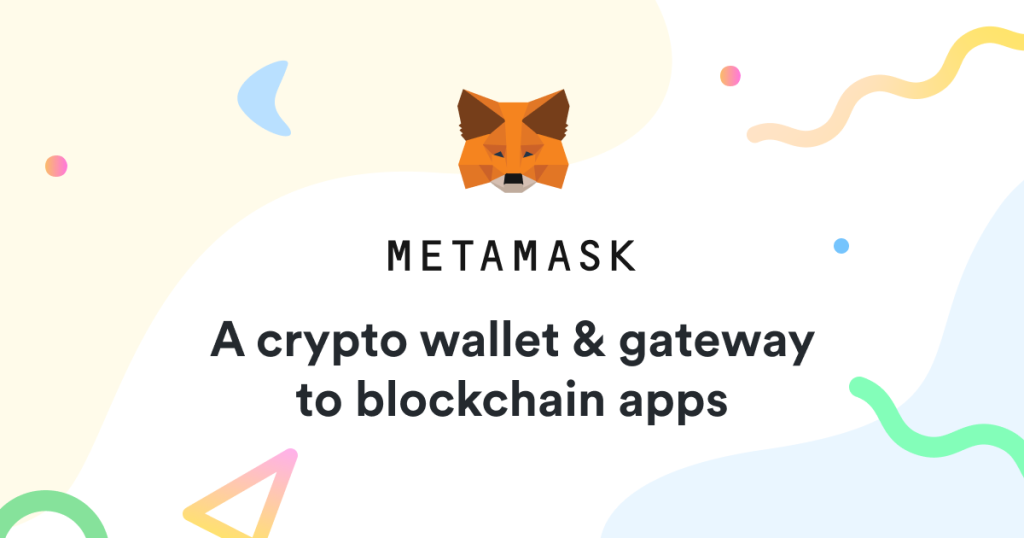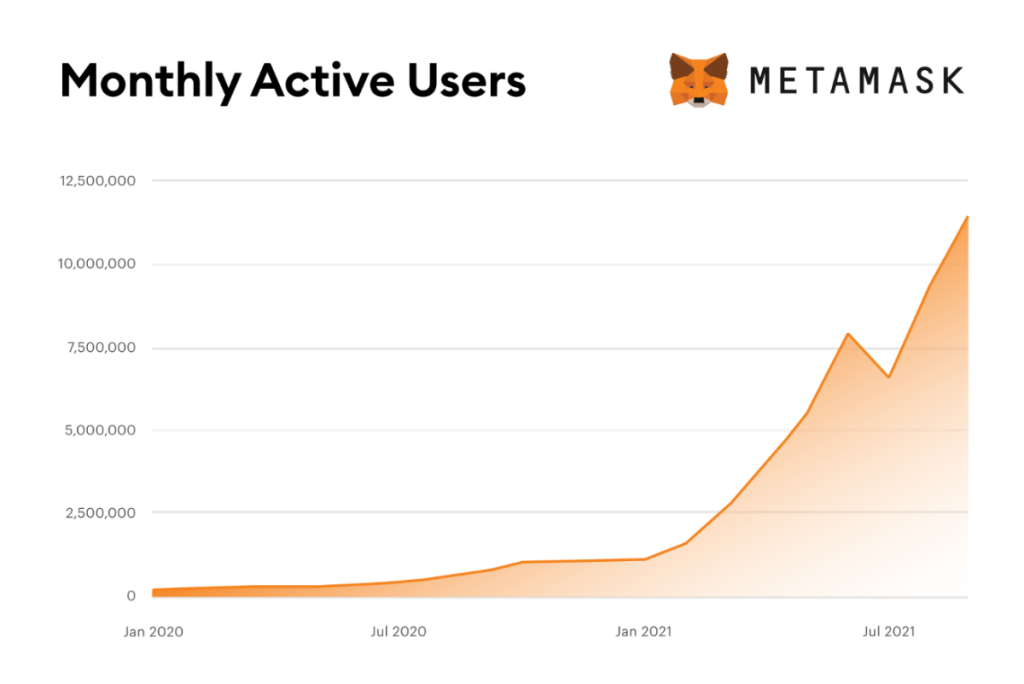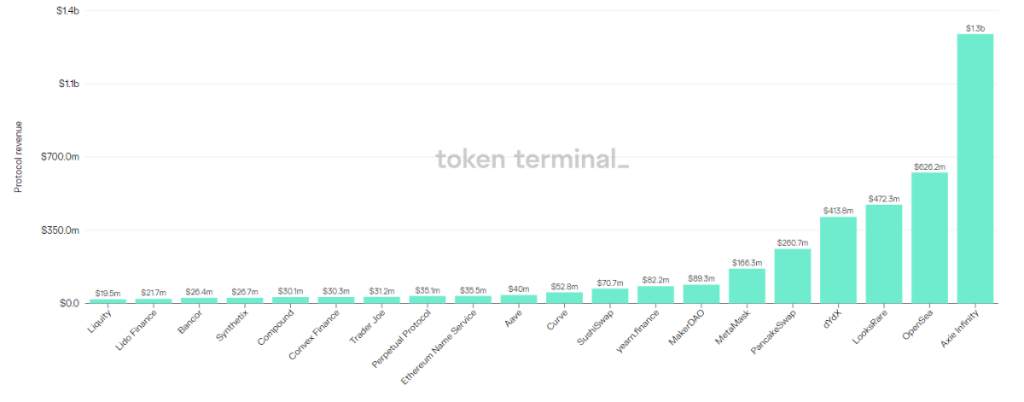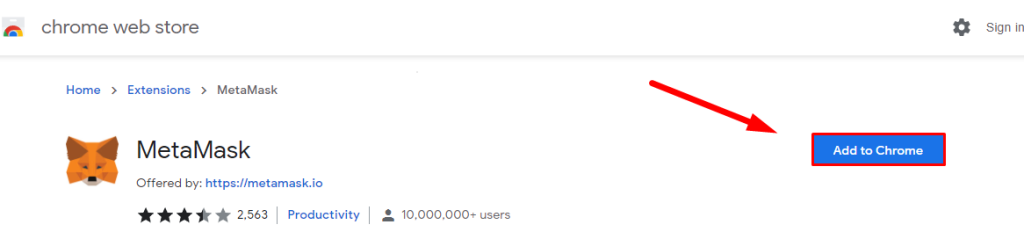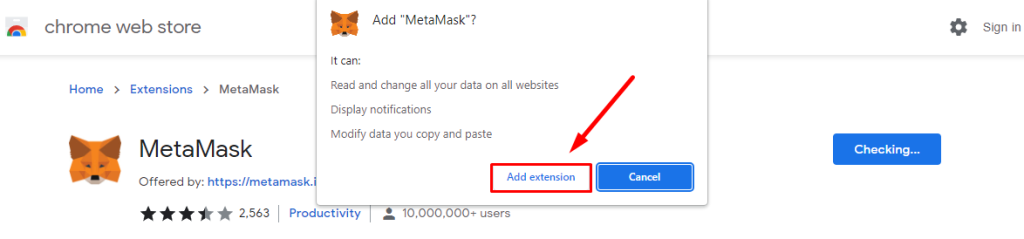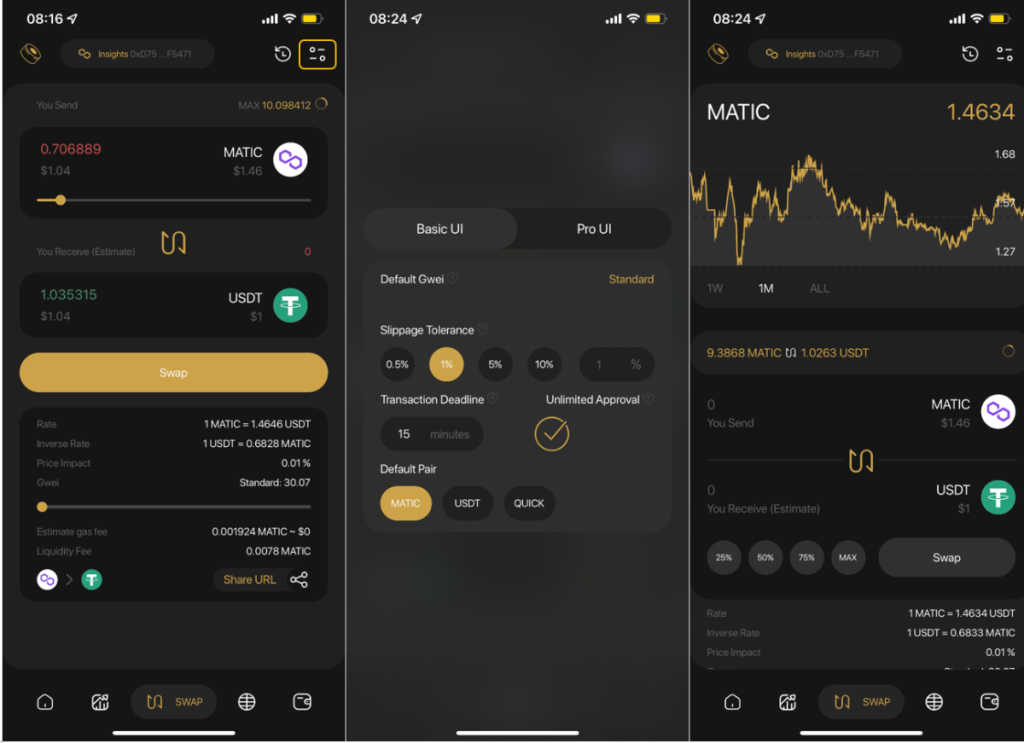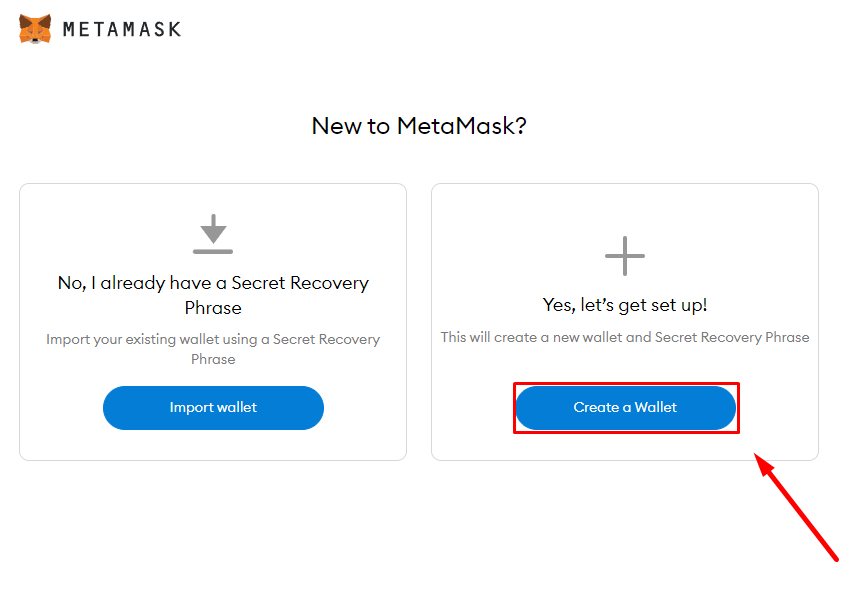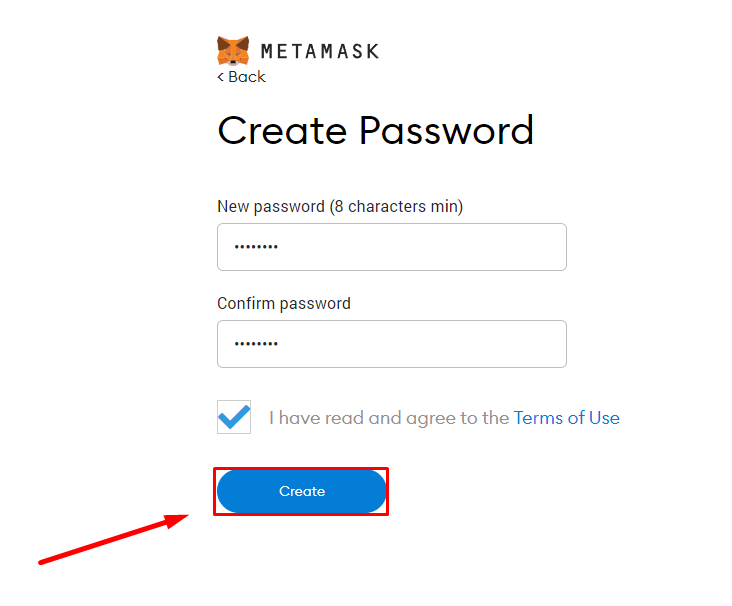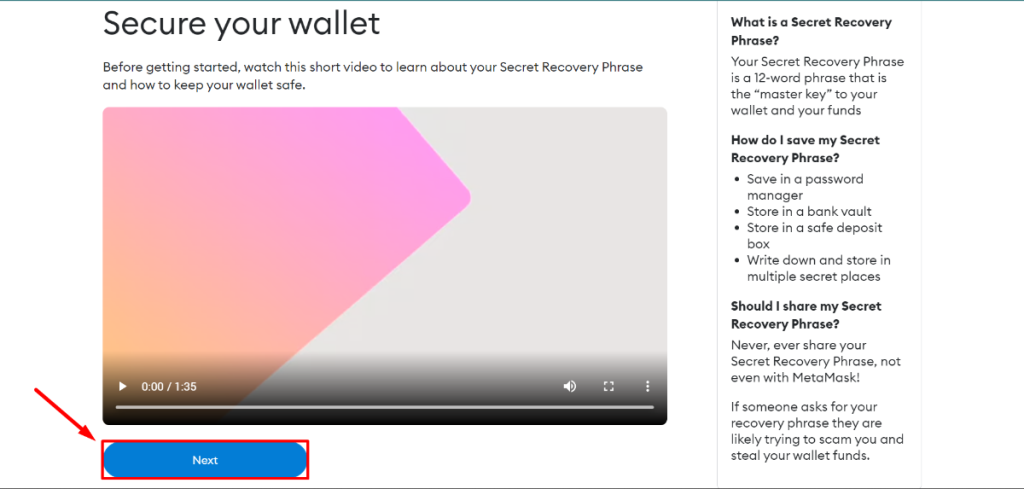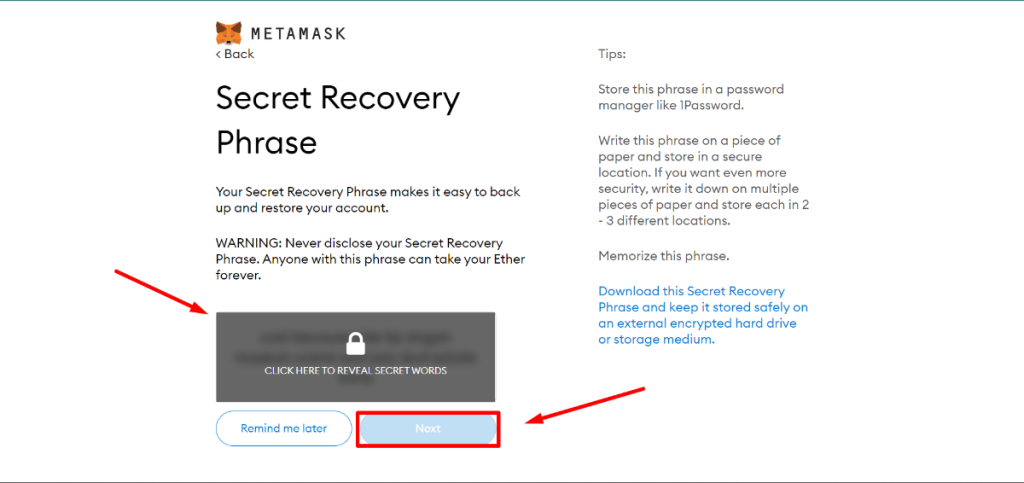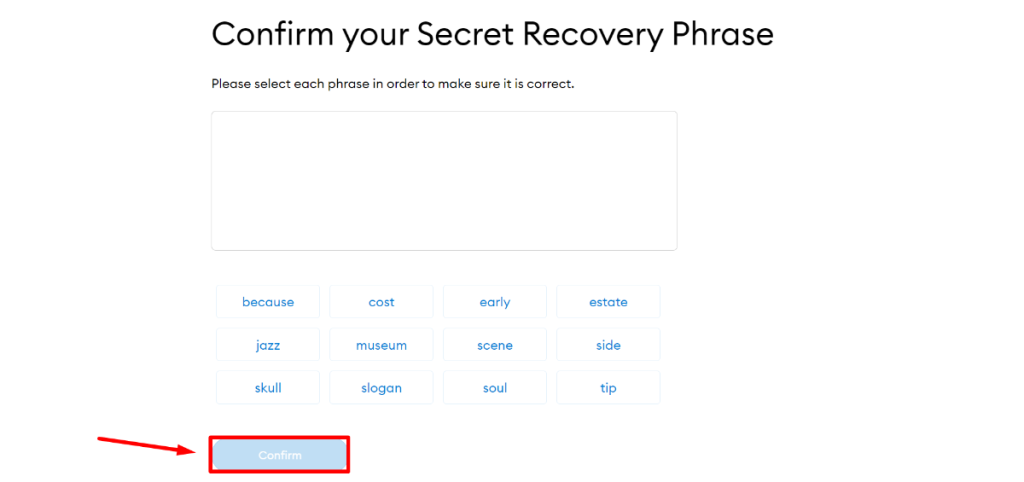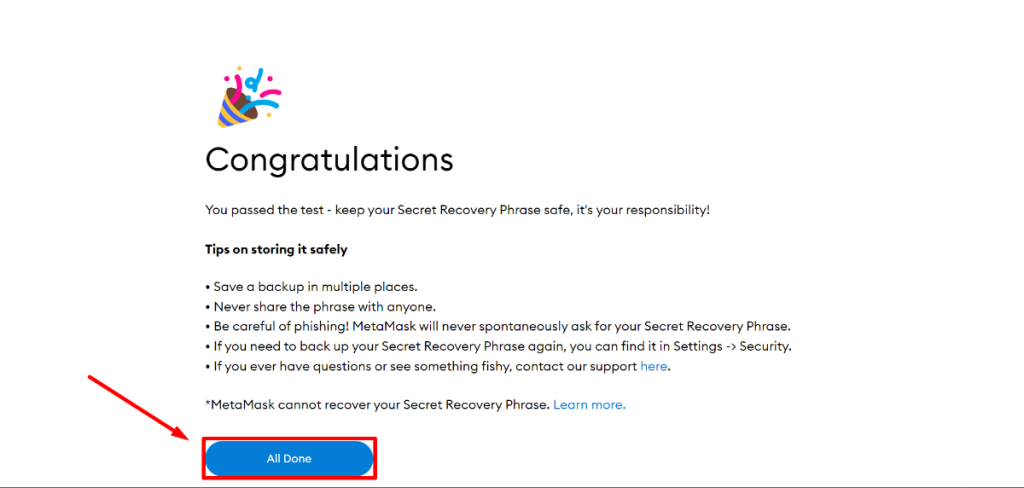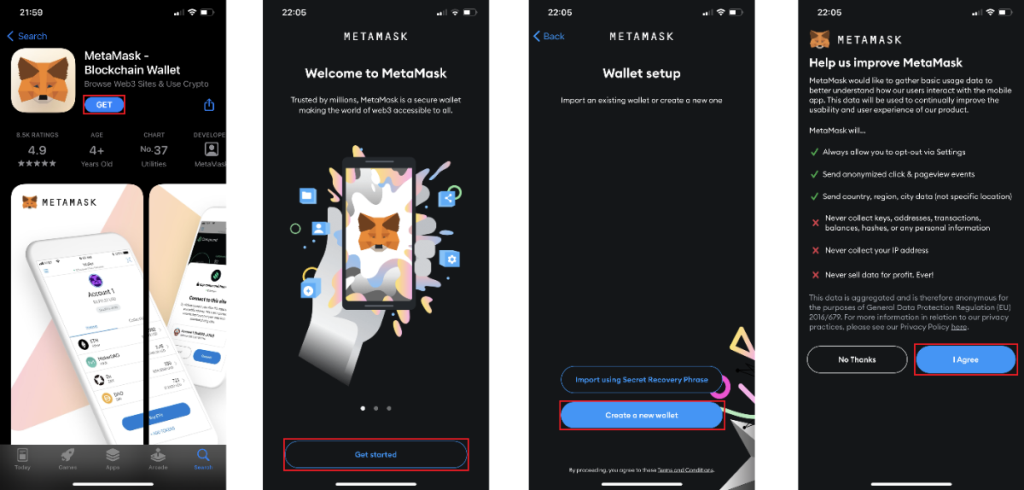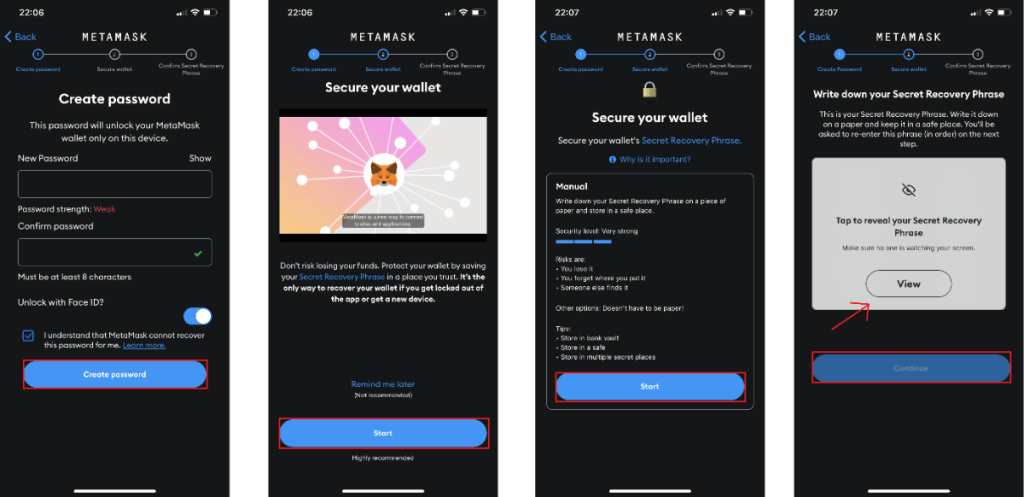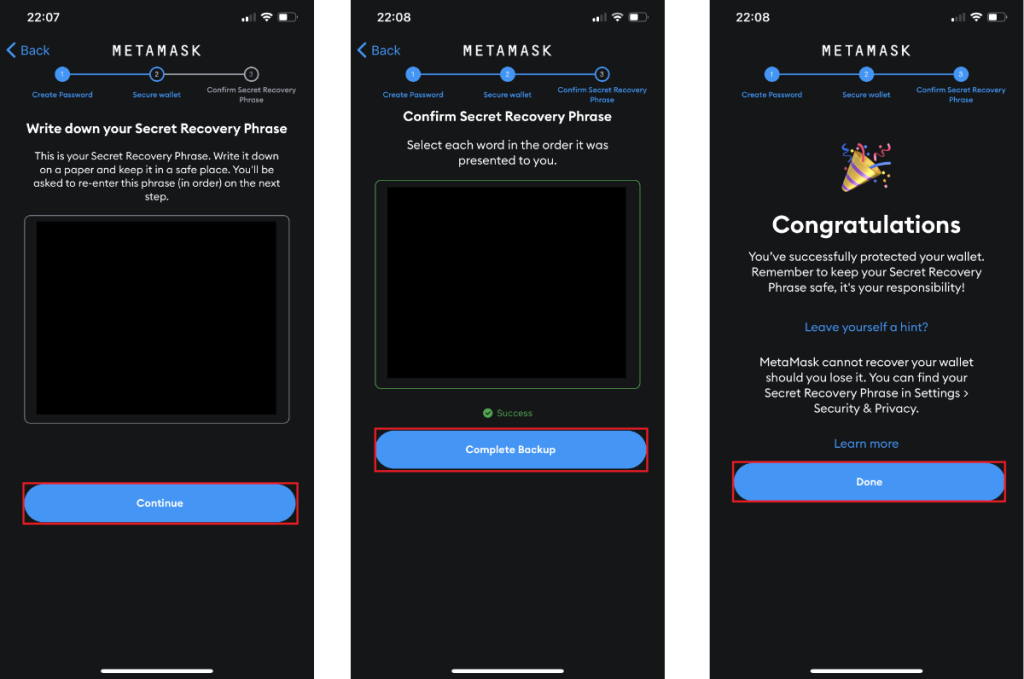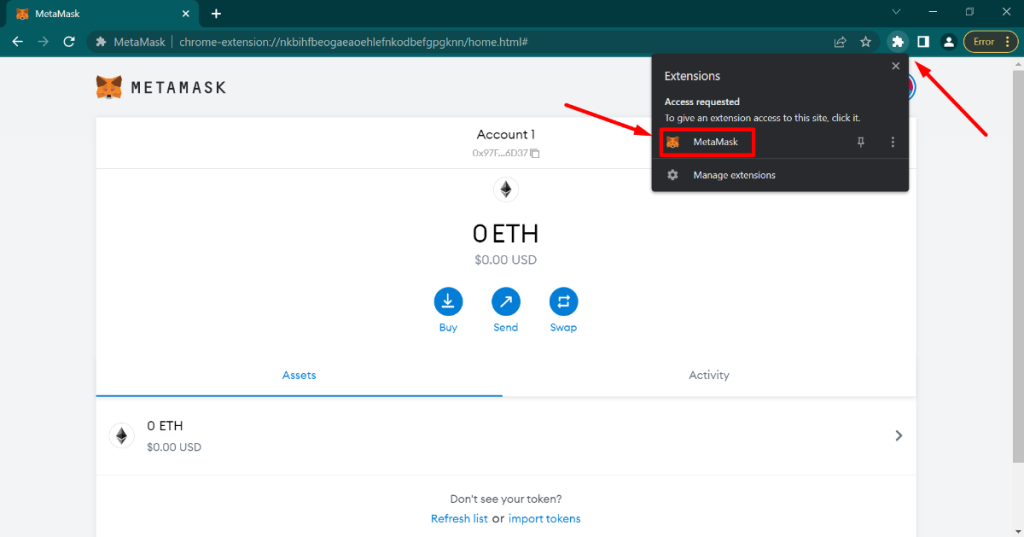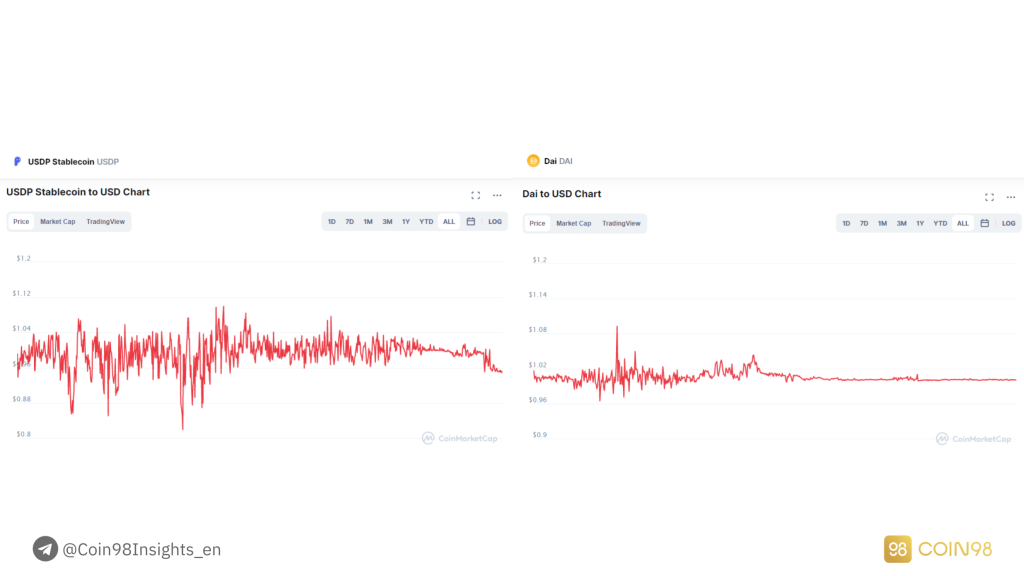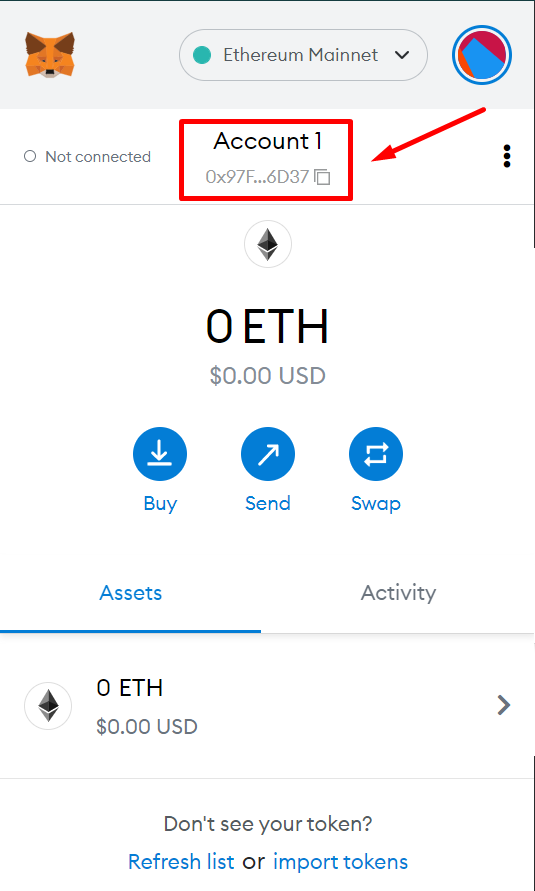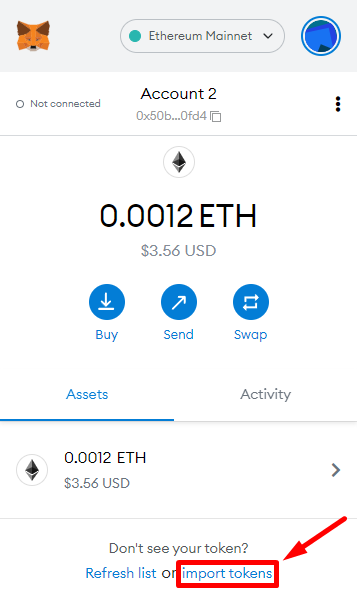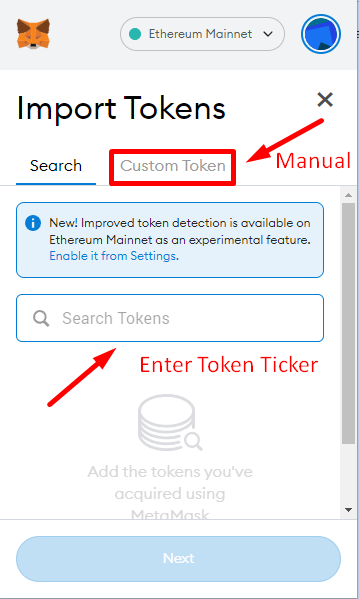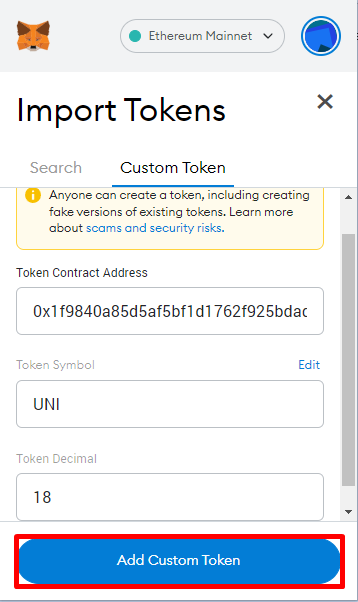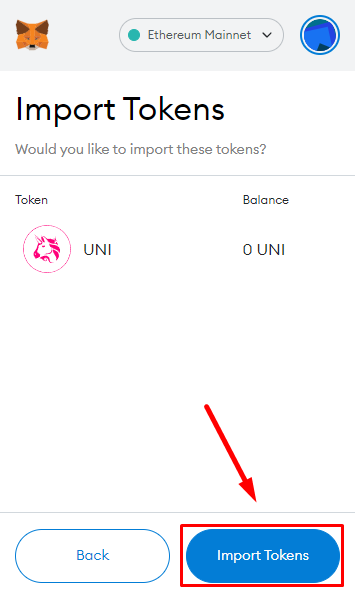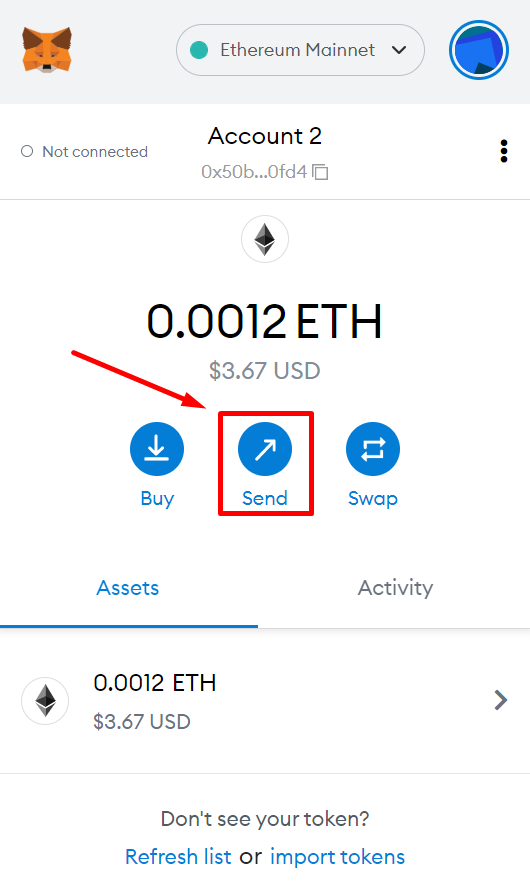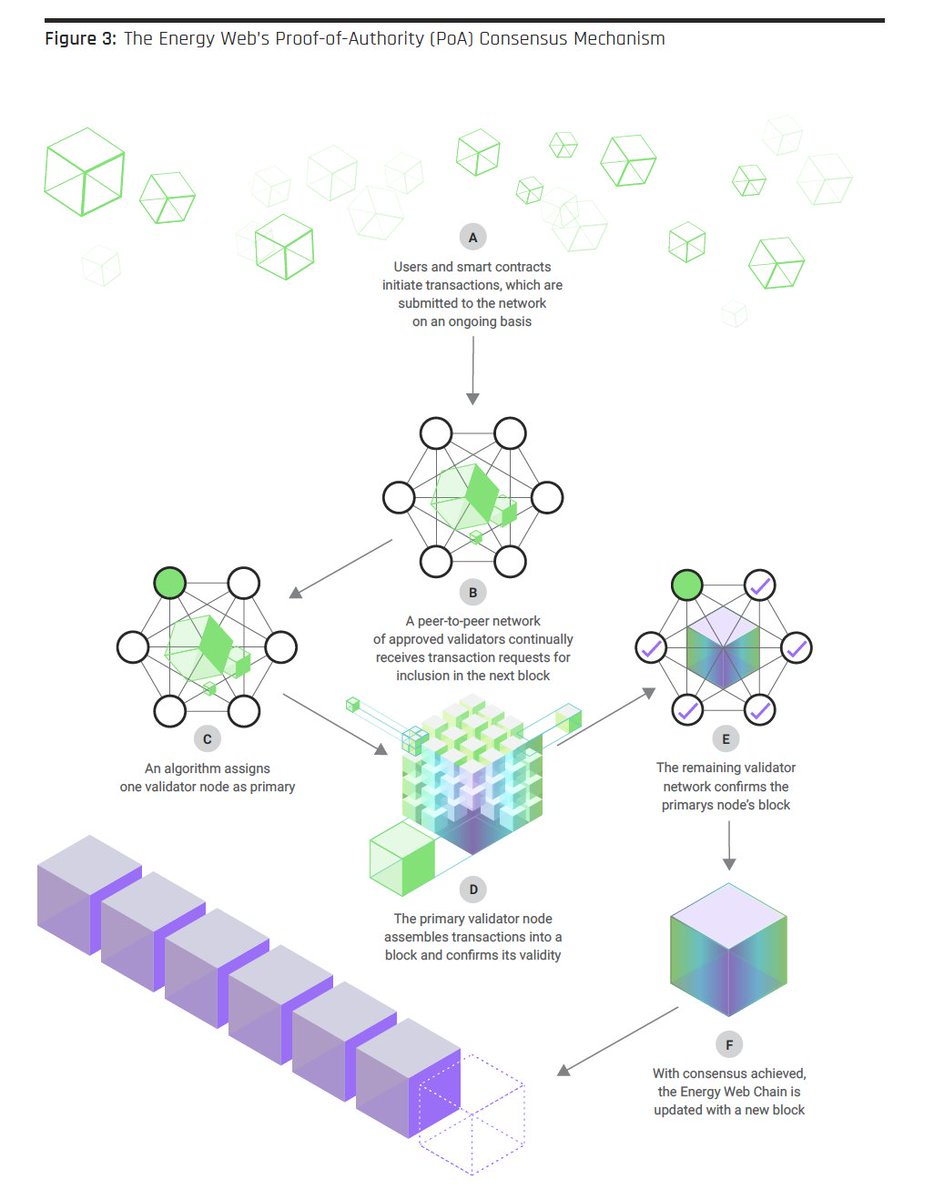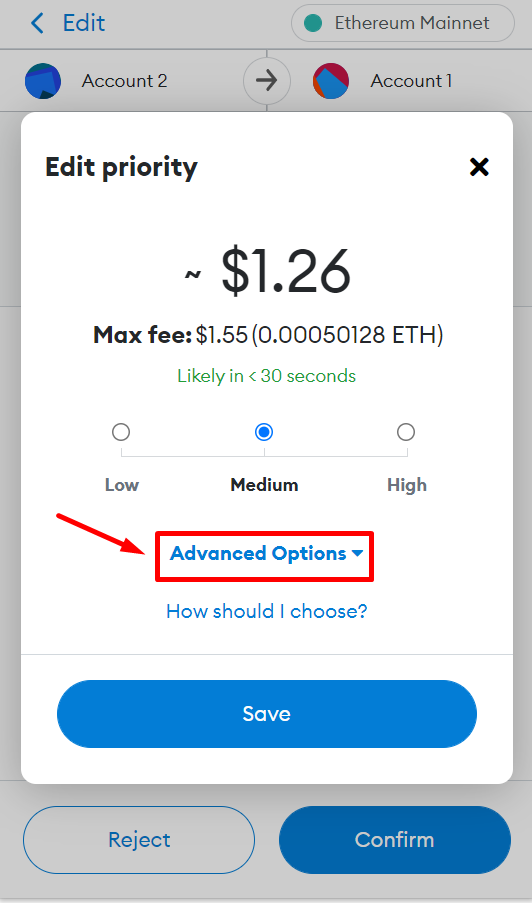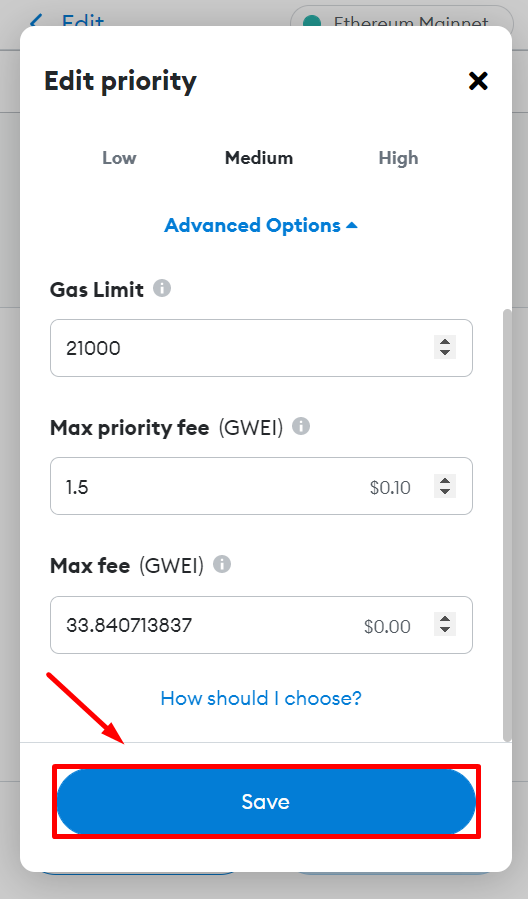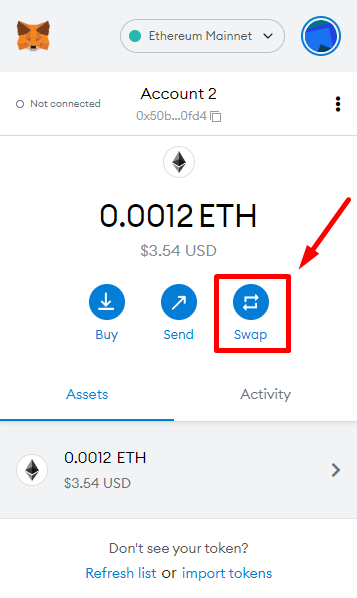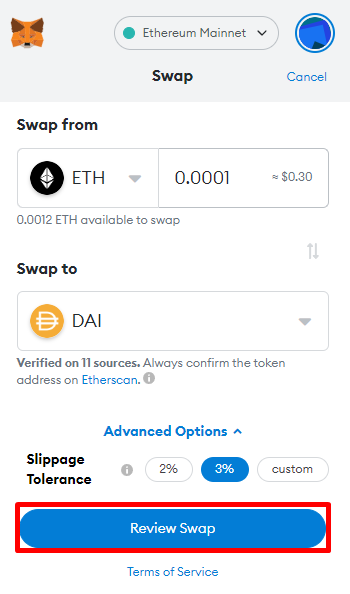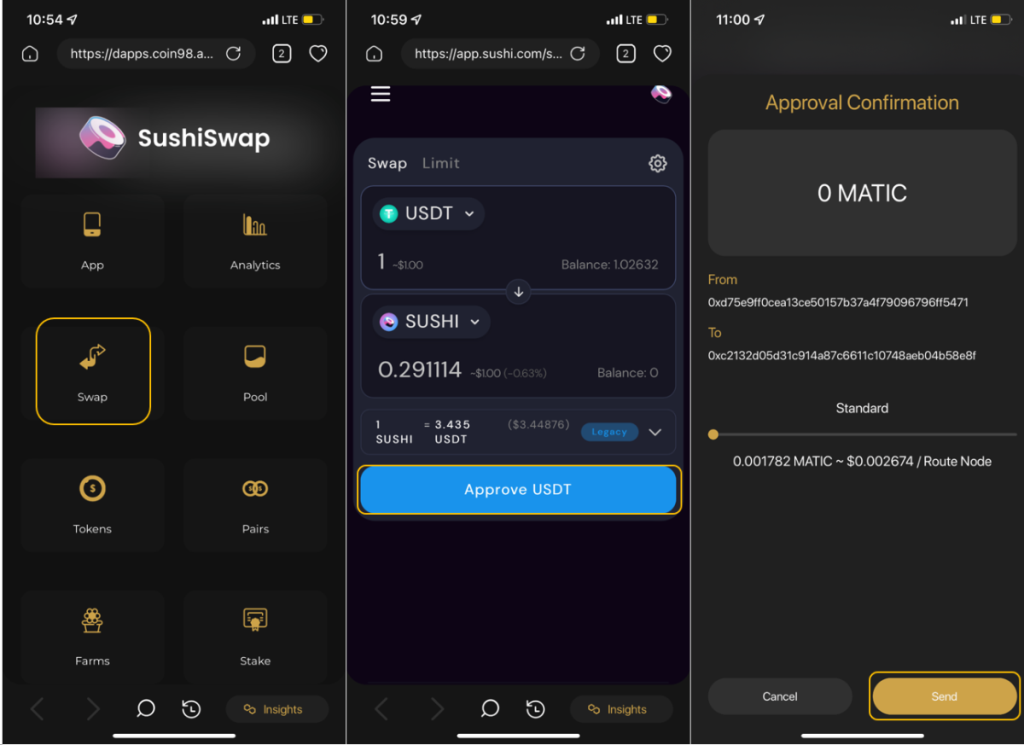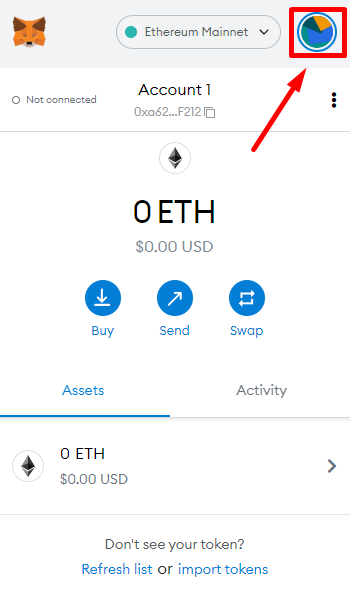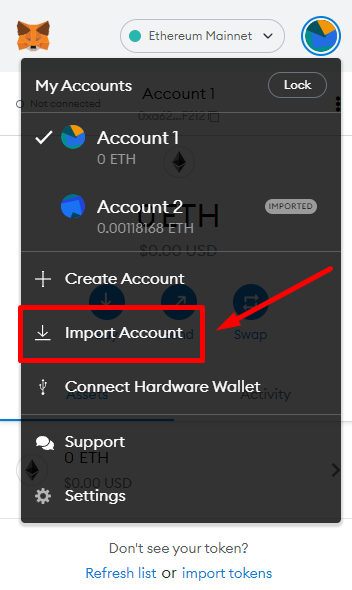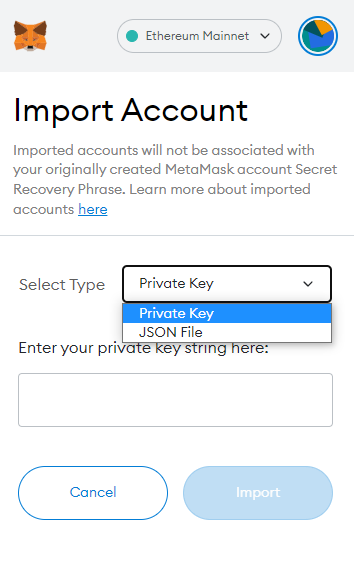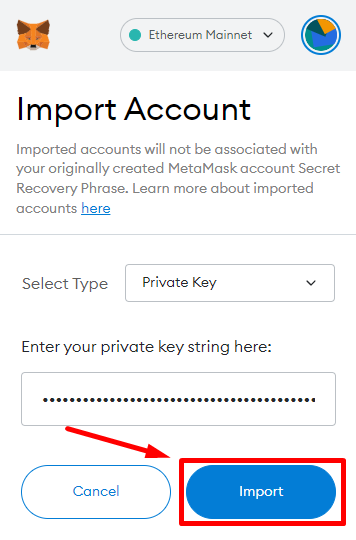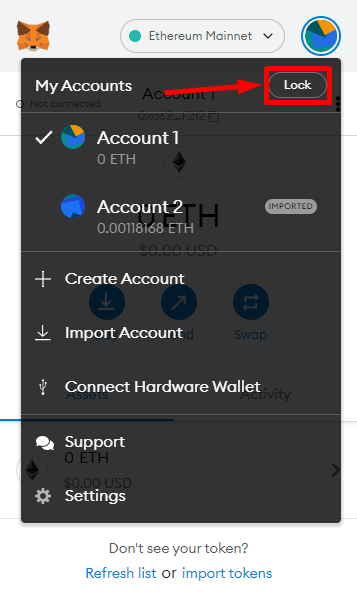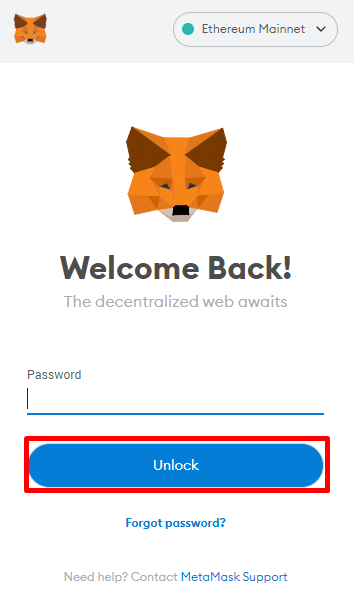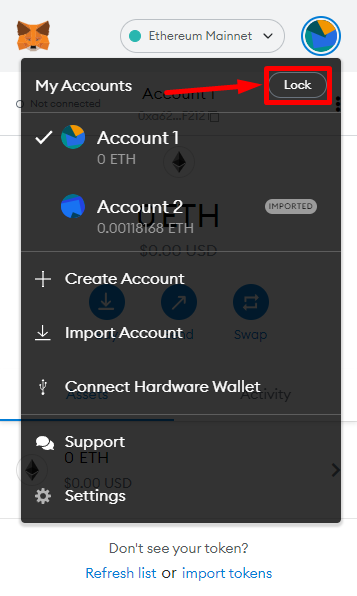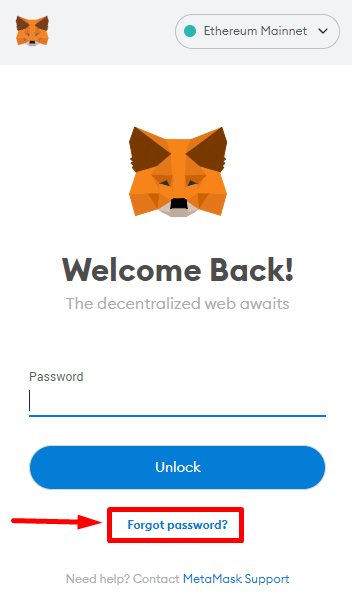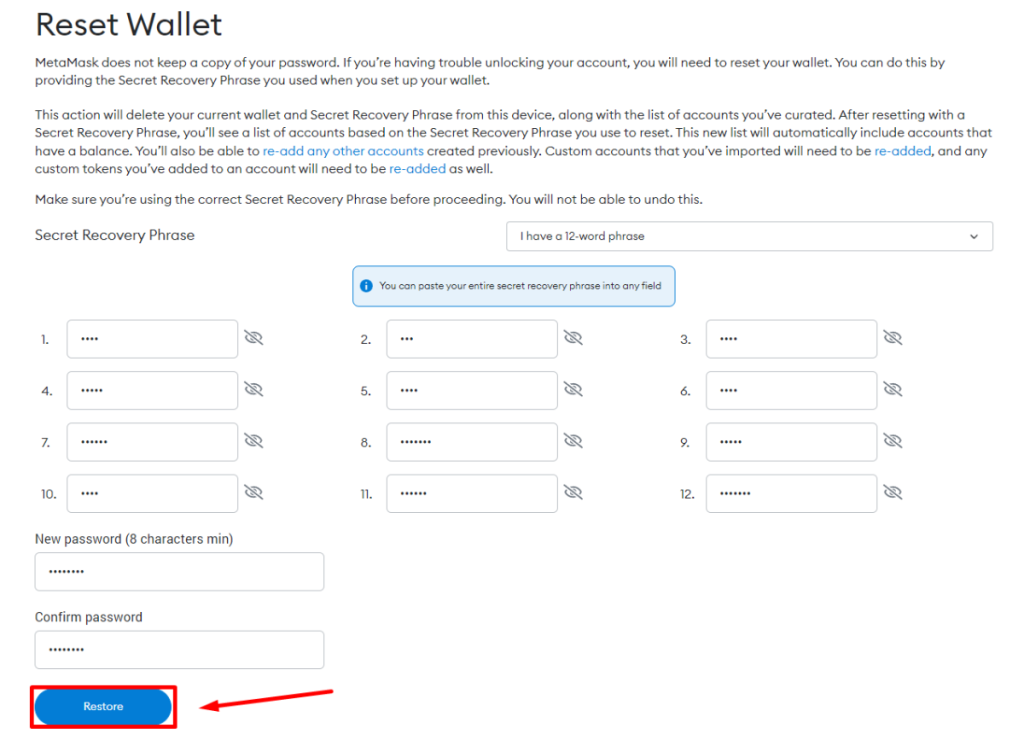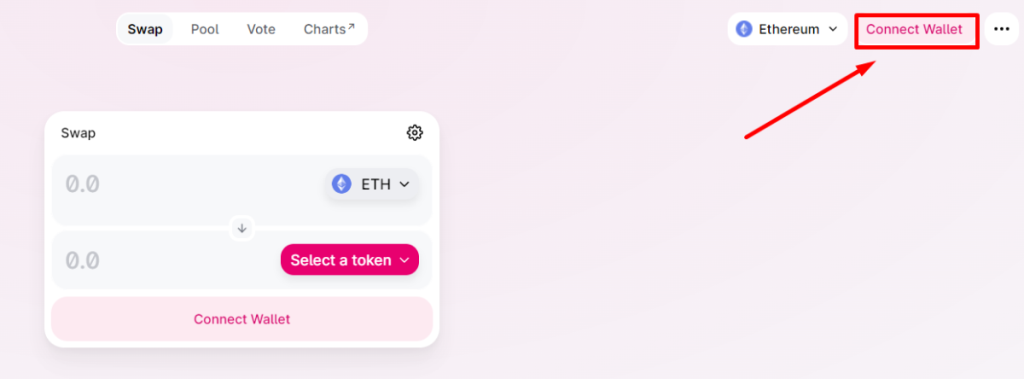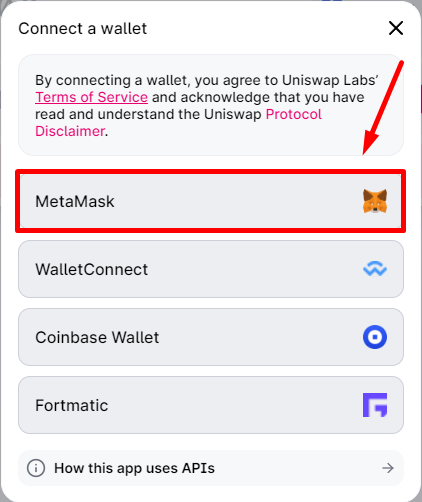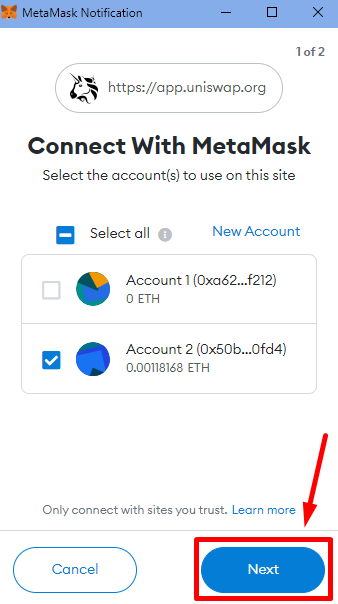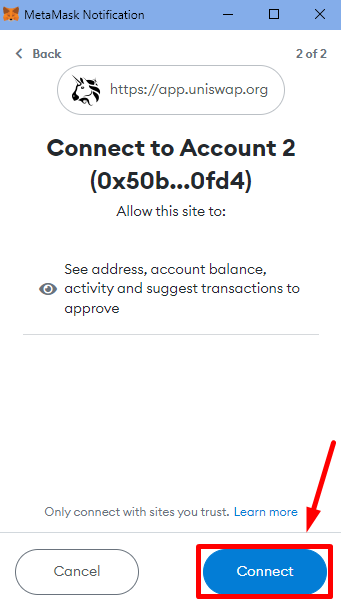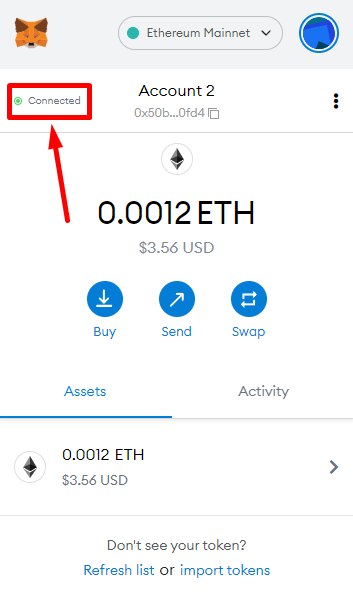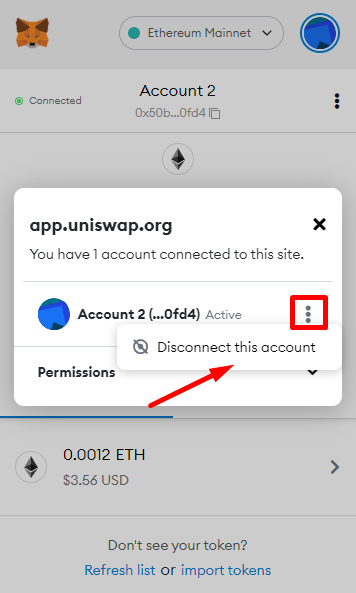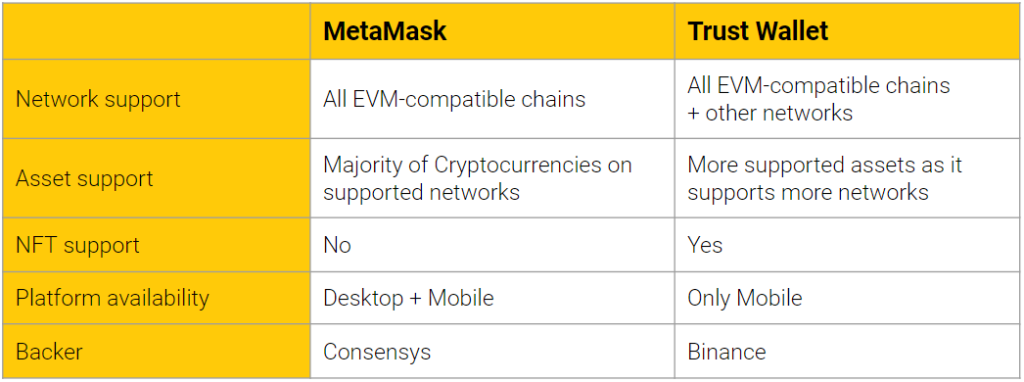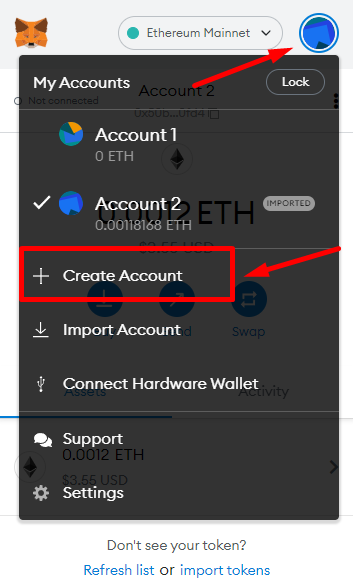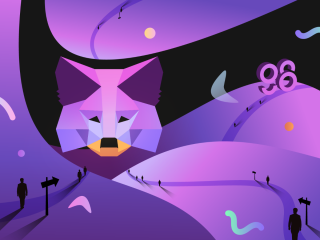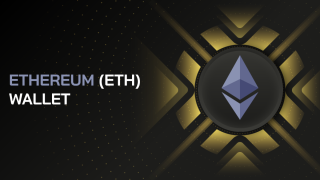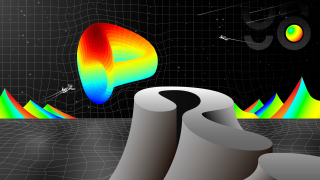MetaMask ialah dompet paling popular untuk pengguna Crypto. Jadi apa itu MetaMask? Bagaimana untuk memasang dan menggunakan MetaMask Wallet? Adakah Metamask selamat? Mari ketahui dalam artikel ini!
Apakah MetaMask?
MetaMask ialah dompet Crypto yang membolehkan pengguna berinteraksi dengan blockchain dengan cara yang mudah. Dalam kehidupan sebenar, anda memerlukan dompet untuk menyimpan wang anda, yang akan digunakan untuk membeli pelbagai perkara seperti barangan, barangan, aset,... Begitu juga, pada blockchain, anda memerlukan dompet seperti MetaMask untuk menyimpan mata wang kripto anda, yang mungkin digunakan dalam pelbagai aplikasi terdesentralisasi seperti DeFi , NFT, GameFi,...
Lawati Laman Web Metamask: https://metamask.io/
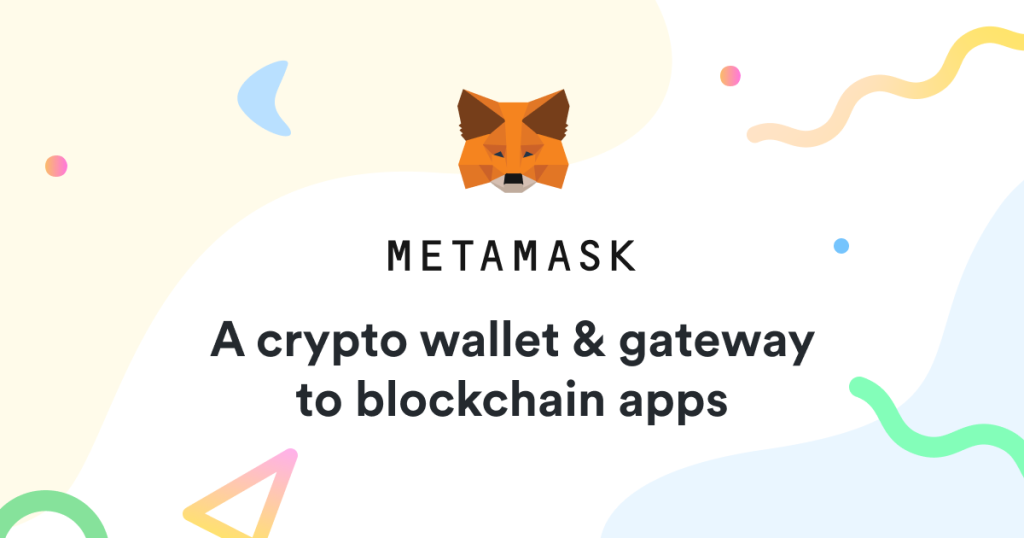
Apa itu Metamask?
Kajian MetaMask 2022
2021 merupakan tahun yang sangat baik untuk MetaMask, dengan bilangan pengguna aktifnya meningkat secara mendadak. MetaMask mempunyai lebih 10 juta Pengguna Aktif Bulanan pada Julai 2021, dan jumlah ini telah meningkat kepada lebih 21 juta pada April 2022, seperti yang dilaporkan oleh MetaMask.
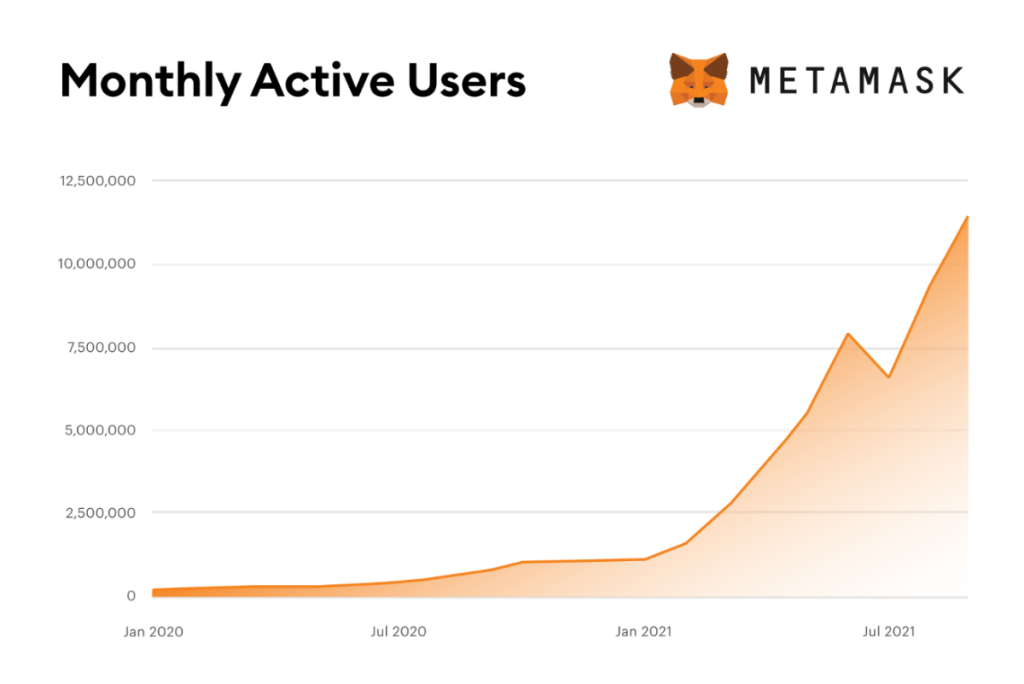
Bilangan Pengguna Aktif Bulanan pada MetaMask
Pada masa yang sama, MetaMask mempunyai salah satu hasil terkumpul tertinggi di kalangan Crypto dApps (aplikasi terdesentralisasi), berada di kedudukan #6 dengan $166.3M.
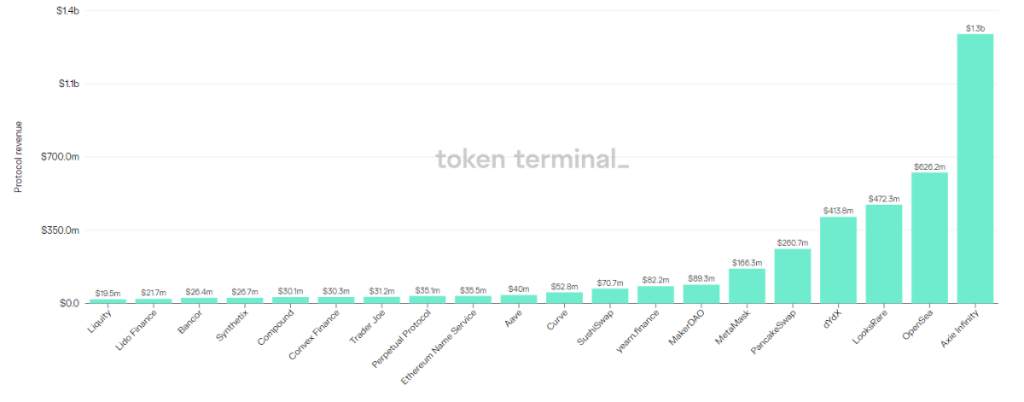
Hasil MetaMask berada di kedudukan #6. Sumber: TokenTerminal
Kelebihan MetaMask
- Popular: MetaMask ialah salah satu daripada dompet crypto yang paling terkenal pada masa ini.
- Mudah digunakan: Pengguna boleh berinteraksi dengan mudah dengan blockchain dengan menggunakan MetaMask kerana ia mempunyai antara muka yang mesra pengguna.
- Bersepadu: MetaMask telah disepadukan dengan lebih 4,000 dApps. Anda boleh menggunakan mana-mana aplikasi Crypto dengan mudah dengan MetaMask.
Kelemahan MetaMask
- Keselamatan: MetaMask ialah dompet panas, bermakna ia disambungkan ke Internet. Akibatnya, ia lebih terdedah kepada penggodaman dan pelanggaran keselamatan berbanding dompet sejuk.
- Keserasian: Pada desktop, MetaMask beroperasi sebagai sambungan penyemak imbas dan bukannya aplikasi bebas. Ini menyebabkan MetaMask menjadi lambat dan kadang-kadang berhenti berfungsi.
Cara memasang MetaMask & mencipta Dompet
MetaMask kini tersedia pada berbilang pelayar desktop serta peranti mudah alih. Sebelum anda boleh mencipta Dompet MetaMask, anda mesti terlebih dahulu memuat turun MetaMask ke pelayar anda atau telefon mudah alih anda.
Sambungan MetaMask
Anda boleh menambah MetaMask sebagai sambungan kepada penyemak imbas anda. Pada masa ini, MetaMask menyokong 4 pelayar dan anda boleh memasangnya melalui pautan di bawah, termasuk:
Dalam artikel ini, saya akan memasang MetaMask pada Chrome sebagai contoh. Untuk pelayar lain, prosesnya hampir sama, jadi anda tidak perlu risau.
Pertama, masukkan pautan di atas, dan anda akan melihat antara muka di bawah. Klik pada "Tambah ke Chrome".
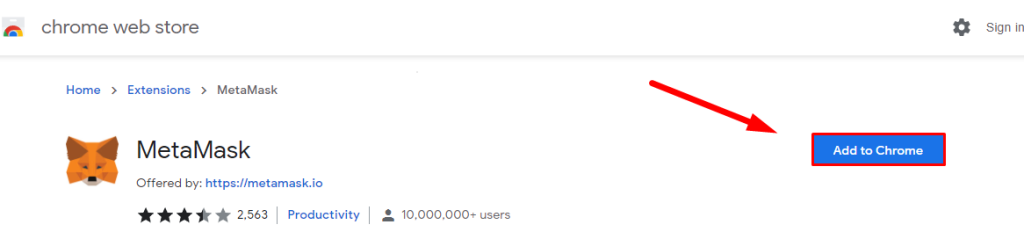
Teruskan dengan "Tambah sambungan".
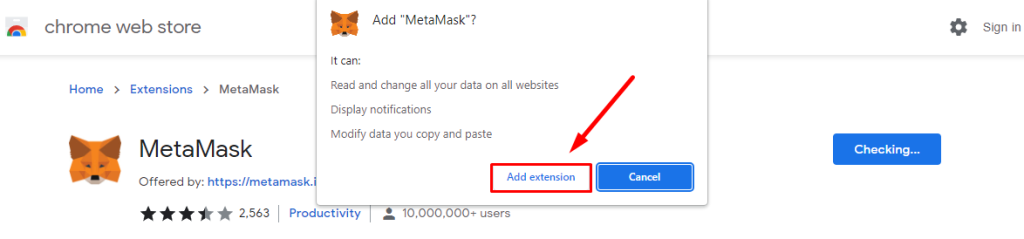
Sekarang setelah anda memuat turun MetaMask ke sambungan penyemak imbas anda, anda akan dapat melihat dan membuka MetaMask dengan mengklik pada logo sambungan di sudut kanan atas, seperti yang ditunjukkan dalam gambar di bawah.
Memandangkan anda baru sahaja memasang MetaMask, ia akan dibuka secara automatik untuk anda sediakan. Klik pada "Bermula" untuk meneruskan.
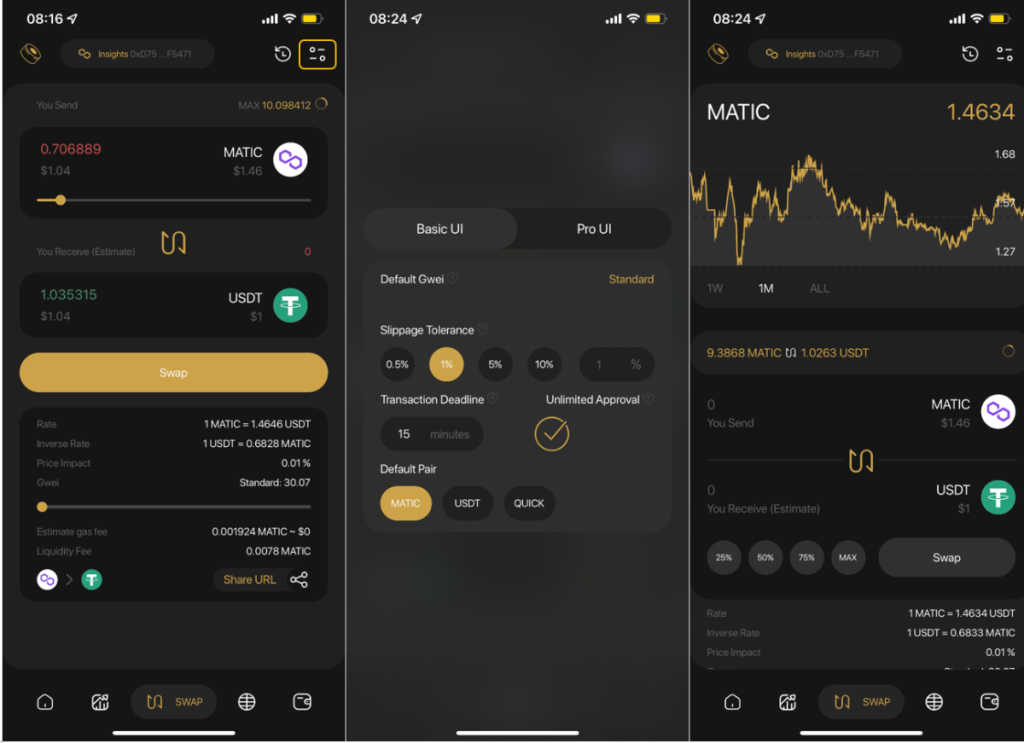
Di sini anda akan mempunyai 2 pilihan untuk dipilih: Import Wallet atau Create a Wallet .
- Jika anda pernah mempunyai Dompet MetaMask sebelum ini, anda boleh mengimportnya ke sambungan pelayar MetaMask semasa dengan menggunakan Frasa Pemulihan Rahsia (frasa laluan 12 perkataan).
- Atau, anda boleh membuat yang baharu sepenuhnya, yang akan saya lakukan dalam panduan ini. Pilih "Buat Dompet".
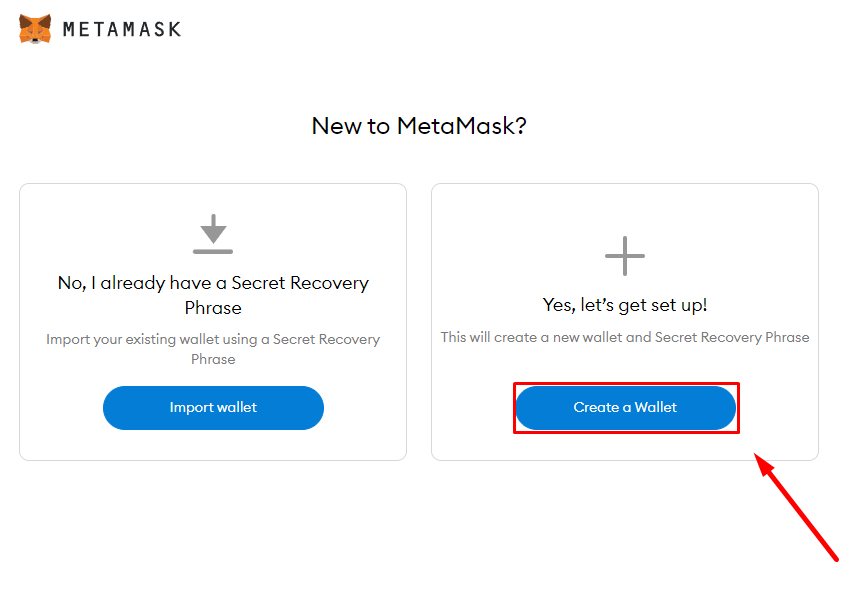
Anda akan diminta untuk mencipta kata laluan MetaMask anda, yang akan diperlukan setiap kali anda ingin log masuk MetaMask pada pelayar ini. Selepas memasukkan kata laluan anda dengan sekurang-kurangnya 8 aksara, tandakan kotak semak "Saya telah membaca dan bersetuju dengan Syarat Penggunaan" dan klik pada "Buat".
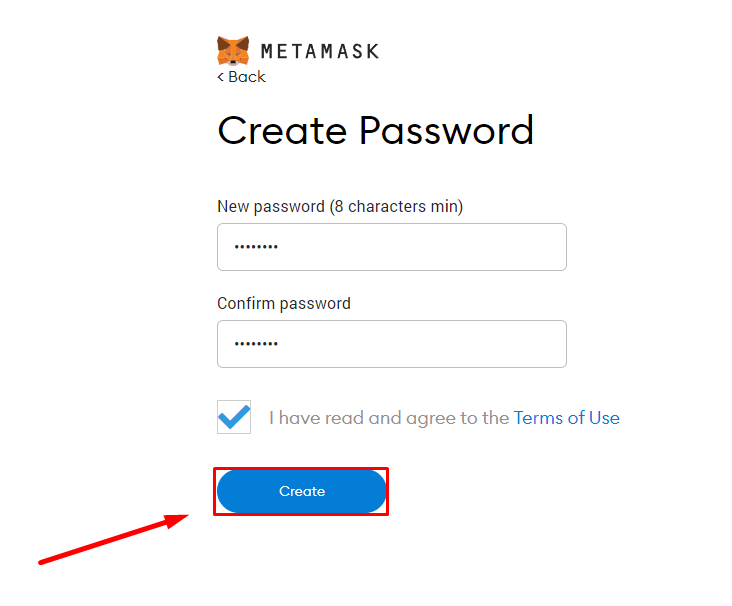
PENTING: Ingat bahawa kata laluan ini berbeza daripada frasa laluan 12 perkataan/Frasa Pemulihan Rahsia/Kunci Peribadi anda. Ia hanya membenarkan anda mendapatkan akses kepada MetaMask pada penyemak imbas ini, bukan dompet tertentu dalam yang mungkin menyimpan aset anda. Orang lain mungkin mengawal aset anda jika mereka mempunyai Kunci Peribadi Wallet anda, bukan kata laluan MetaMask anda (melainkan mereka juga mempunyai kawalan ke atas komputer anda).
MetaMask kini akan memperkenalkan anda kepada konsep Frasa Pemulihan Rahsia. Klik pada "Seterusnya".
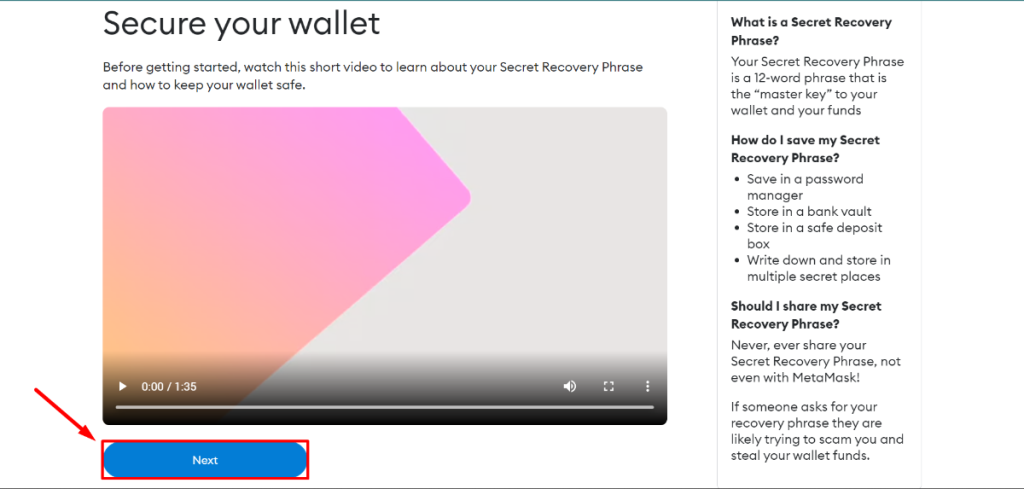
Langkah terakhir sebelum mencipta Dompet MetaMask ialah menjana Frasa Pemulihan Rahsia Dompet, juga dikenali sebagai Kunci Peribadi. MetaMask akan melakukan kerja itu untuk anda, jadi anda hanya perlu mengingati frasa ini dan/atau menyimpannya di tempat yang selamat.
- Simpan dalam pengurus kata laluan.
- Simpan dalam peti besi bank.
- Simpan dalam peti simpanan selamat.
- Tulis dan simpan di beberapa tempat rahsia.
PENTING: Sekali lagi, adalah sangat penting untuk anda memastikan frasa 12 perkataan ini tersedia untuk anda dan hanya anda. Ia adalah satu-satunya bukti pada blockchain yang boleh mengesahkan Wallet anda benar-benar milik anda. "Bukan kunci anda, bukan syiling anda".
Klik pada kotak teks yang ditapis untuk melihat Frasa Pemulihan Rahsia anda. Selepas menyimpan Kunci Peribadi anda dengan cara yang selamat, anda boleh meneruskan untuk membuat Wallet anda dengan mengklik pada "Seterusnya".
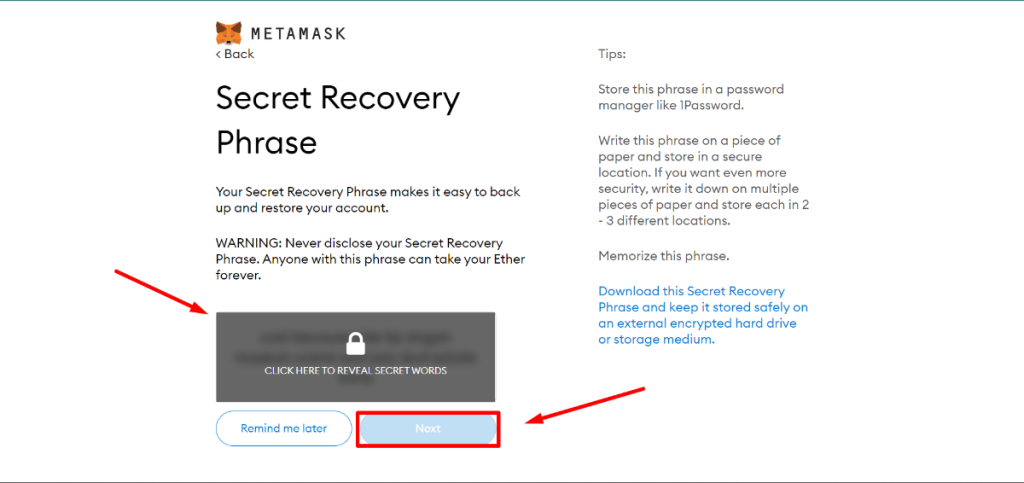
MetaMask kemudiannya akan meminta anda memasukkan Frasa Pemulihan Rahsia anda yang sepadan untuk memastikan bahawa anda telah mengingati dan/atau menyimpannya di tempat lain. Pilih perkataan dalam susunan yang betul, dan kemudian klik pada "Sahkan".
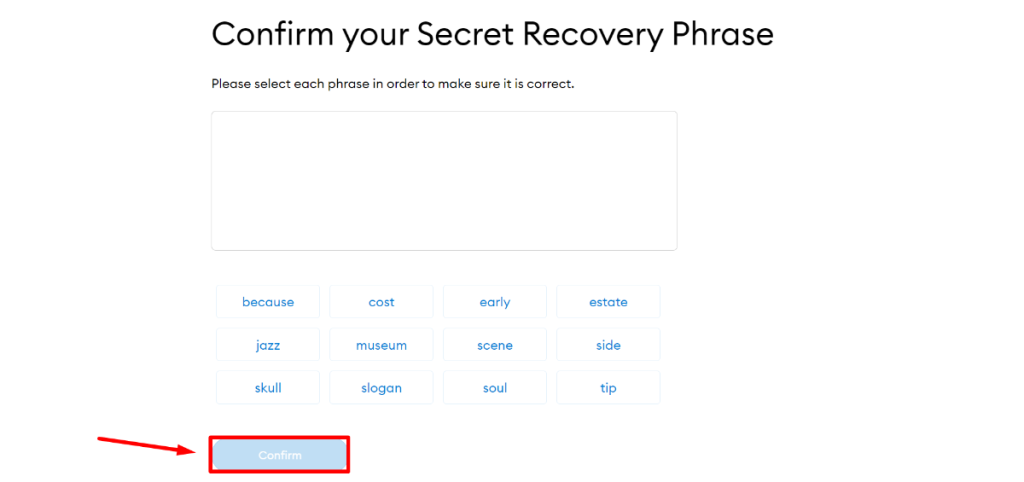
Anda kini telah berjaya mencipta Dompet MetaMask. Klik pada "Semua Selesai" untuk menyelesaikan persediaan anda.
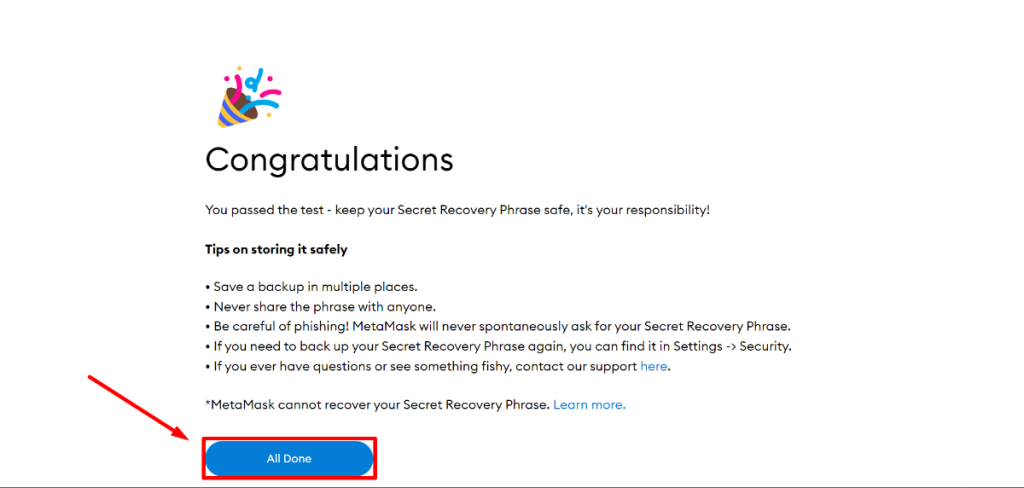
Apl MetaMask
MetaMask juga tersedia pada Android dan iOS.
- Muat turun Apl Metamask pada Android DI SINI .
- Muat turun Apl Metamask pada iOS DI SINI .
Di sini saya akan menggunakan peranti iOS sebagai contoh.
Langkah 1: Klik pada "Dapatkan" untuk memasang MetaMask.
Langkah 2: Selepas anda selesai memuat turun anda, buka MetaMask dan klik pada "Bermula".
Langkah 3: Di sini anda akan mempunyai 2 pilihan untuk dipilih: Import Dompet atau Buat Dompet . Jika anda pernah mempunyai Dompet MetaMask sebelum ini, anda boleh mengimportnya ke sambungan pelayar MetaMask semasa dengan menggunakan Frasa Pemulihan Rahsia (frasa laluan 12 perkataan). Atau, anda boleh membuat yang baharu sepenuhnya, yang akan saya lakukan dalam panduan ini. Pilih "Buat Dompet".
Langkah 4: Teruskan dengan memilih "Saya Setuju".
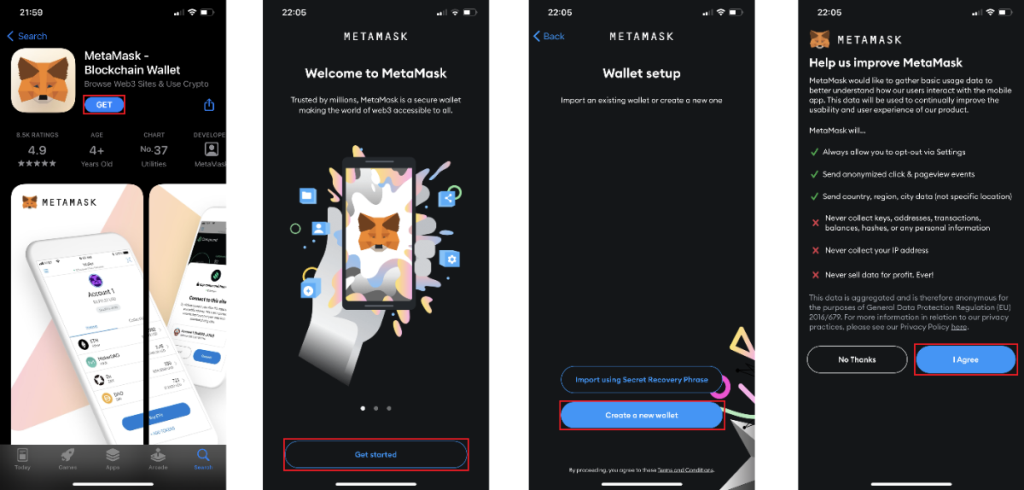
Langkah 5: Anda akan diminta untuk mencipta kata laluan MetaMask anda, yang akan diperlukan setiap kali anda ingin log masuk MetaMask pada pelayar ini. Selepas memasukkan kata laluan anda dengan sekurang-kurangnya 8 aksara, tandakan kotak semak "Saya telah membaca dan bersetuju dengan Syarat Penggunaan" dan klik pada "Buat".
Langkah 6: Teruskan dengan mengklik pada "Mula".
Langkah 7: MetaMask kini akan memberikan anda beberapa petua untuk melindungi Frasa Pemulihan Rahsia Wallet anda, sebelum menjananya. Klik pada "Mula".
Langkah 8: Klik pada "Lihat" untuk mendedahkan Frasa Pemulihan Rahsia.
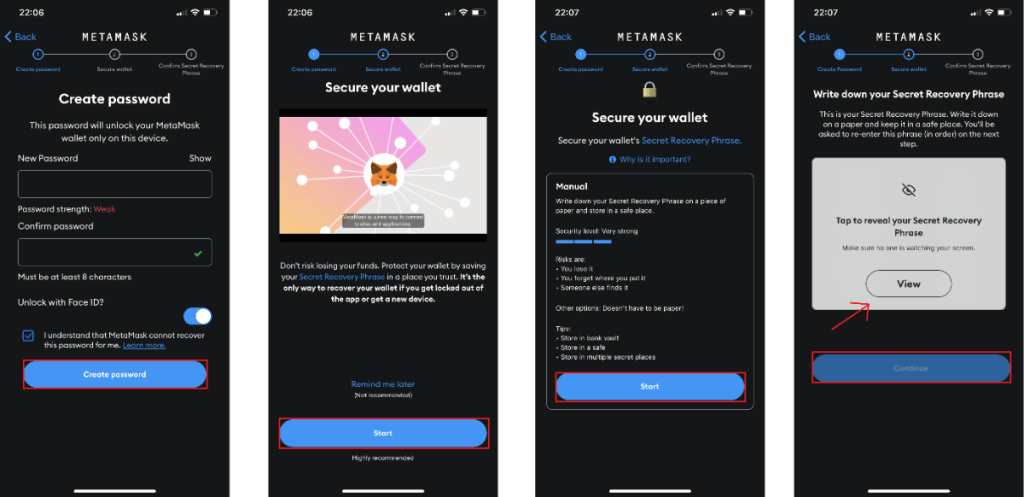
Langkah 9: Simpan/tulis frasa ini dan kemudian pilih “Teruskan”.
Langkah 10: MetaMask kemudiannya akan memerlukan anda memasukkan Frasa Pemulihan Rahsia anda yang sepadan untuk memastikan bahawa anda telah mengingati dan/atau menyimpannya di tempat lain. Pilih perkataan dalam susunan yang betul, dan kemudian klik pada "Sandaran Lengkap".
Langkah 11: Anda kini telah berjaya mencipta Dompet MetaMask. Klik pada "Selesai" untuk menyelesaikan persediaan anda.
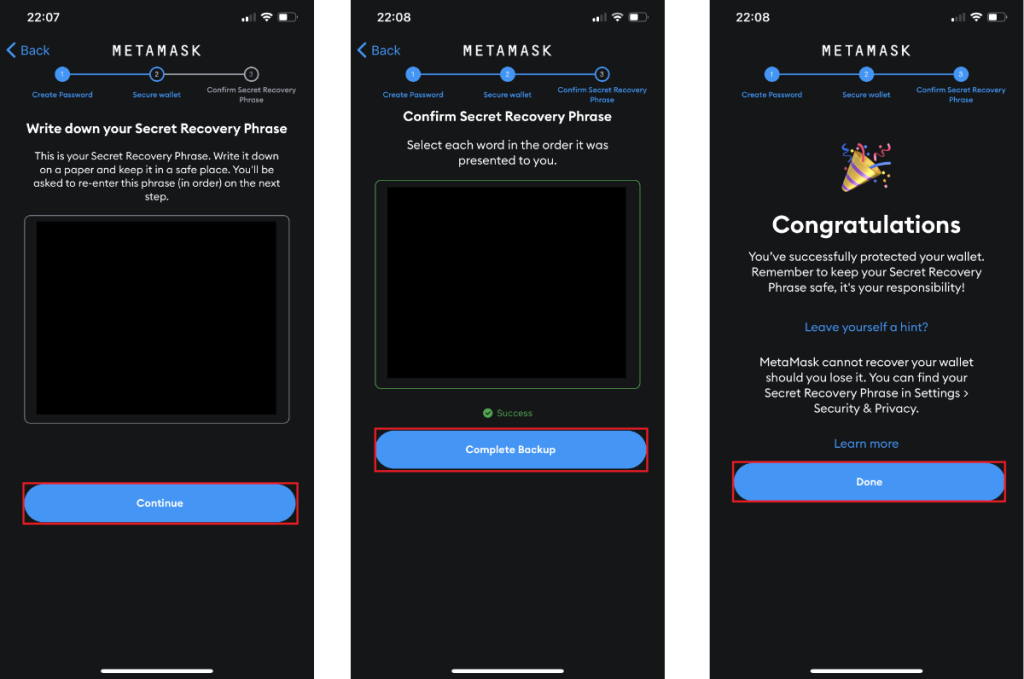
Cara menggunakan MetaMask Wallet
Dengan MetaMask, anda boleh melaksanakan pelbagai fungsi dan ciri. Dalam bahagian seterusnya, saya akan membimbing anda melalui beberapa ciri MetaMask yang paling banyak digunakan, serta cara menggunakannya.
Bagaimana untuk menerima token kepada MetaMask
Menambah mata wang kripto pada Wallet anda ialah salah satu perkara pertama yang anda patut/perlu lakukan. Contohnya, jika anda ingin menggunakan blockchain Ethereum , anda perlu memiliki token ETH (syiling asli Ethereum) sebagai yuran gas. Oleh itu, menambah ETH pada dompet anda adalah langkah pertama dan terpenting.
Dalam artikel ini, saya akan menggunakan ETH sebagai token teladan. Anda boleh menerima token ETH dengan menghantarnya melalui Wallet lain - yang mungkin merupakan Dompet jagaan (daripada CEX seperti Binance , FTX ,...) atau bukan jagaan (seperti Coin98 Wallet ).
PENTING: Sebelum menghantar atau menerima token, pastikan transaksi dijalankan pada rangkaian yang sama seperti pengirim dan penerima . Sebagai contoh, jika anda ingin menerima ETH pada Ethereum Mainnet, pengirim juga perlu menghantar ETH melalui Ethereum Mainnet. Alamat Satu Dompet boleh tersedia pada berbilang rangkaian, jadi ia boleh disalah anggap dengan mudah dan mungkin akan menyebabkan kehilangan dana.
Pertama sekali, anda perlu membuka MetaMask anda dengan mengklik ikon Sambungan di sudut kanan atas, dan kemudian memilih MetaMask.
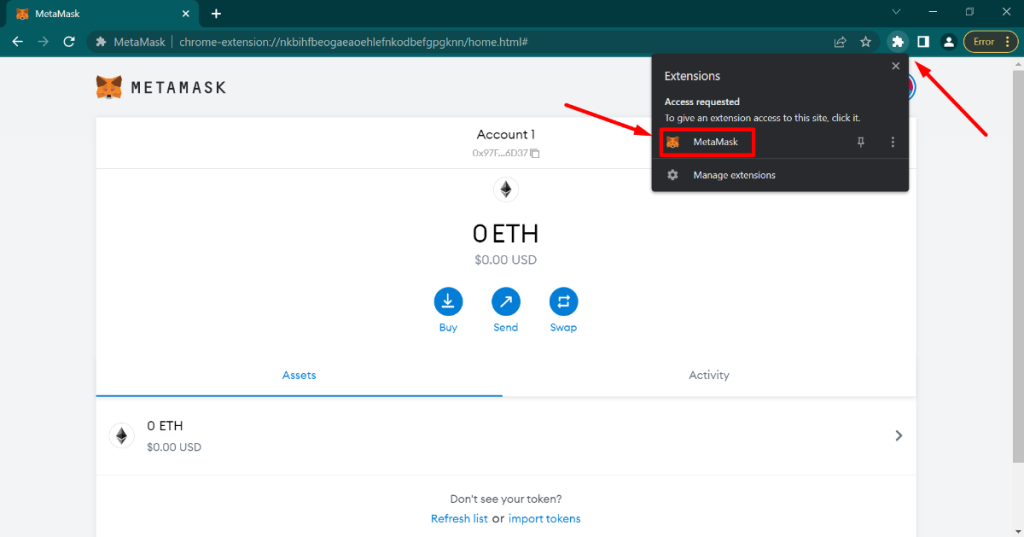
Antara muka MetaMask akan ditunjukkan seperti dalam gambar di bawah. Anda juga boleh membuka MetaMask ke tab berasingan dan bukannya sambungan penyemak imbas dengan mengklik pada ikon Menu dan kemudian memilih "Kembangkan paparan".
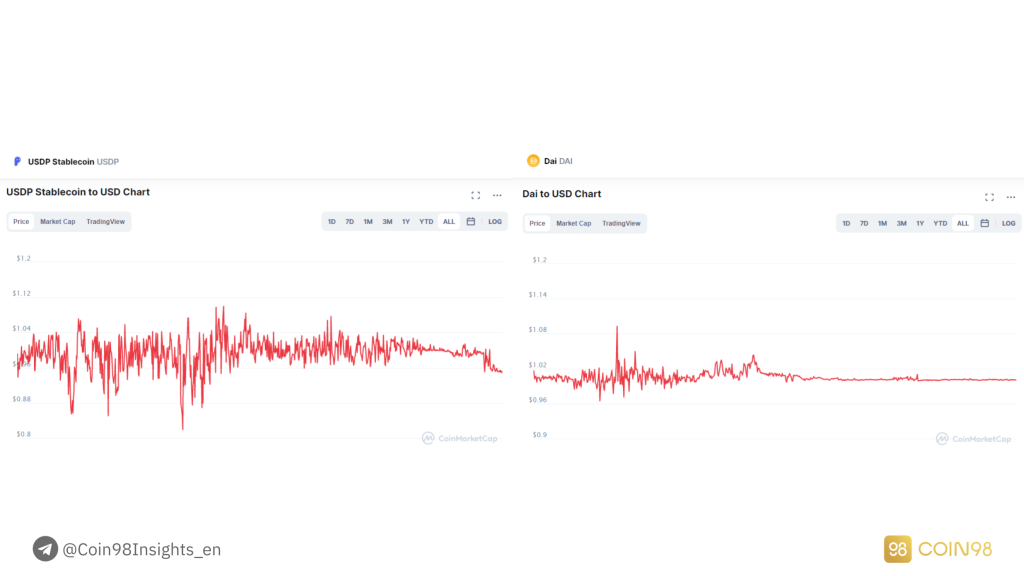
Untuk menerima token ke Wallet anda, hanya dapatkan Alamat Awam Wallet anda. Ini boleh dilakukan dengan mengklik pada Kotak Teks di tengah yang termasuk Alamat Awam (biasanya dalam format 0x…). Ia akan disalin secara automatik ke papan keratan.
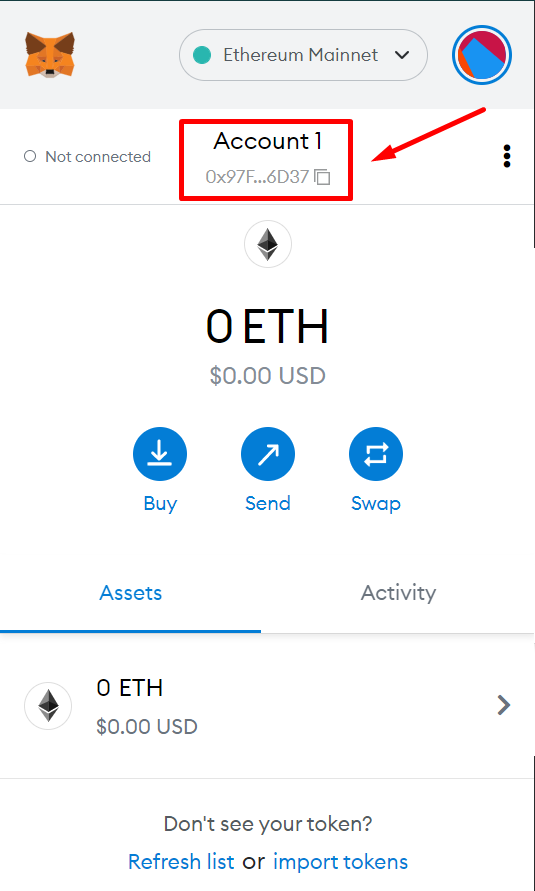
Anda kini boleh menghantar token crypto ke alamat ini. Selepas transaksi disahkan, token akan muncul dalam Wallet anda.
Bagaimana untuk menambah token pada MetaMask
Terdapat berjuta-juta token di Ethereum Mainnet. Walau bagaimanapun, pada mulanya pada MetaMask, hanya ETH ditunjukkan. Jika anda memindahkan token ERC-20 lain ke Dompet MetaMask, ia mungkin tidak ditunjukkan juga.
Sebab di sebalik ini ialah anda tidak menambahkan token yang sepadan pada MetaMask. Ini caranya.
Pertama sekali, buka MetaMask dan klik pada "Import Token".
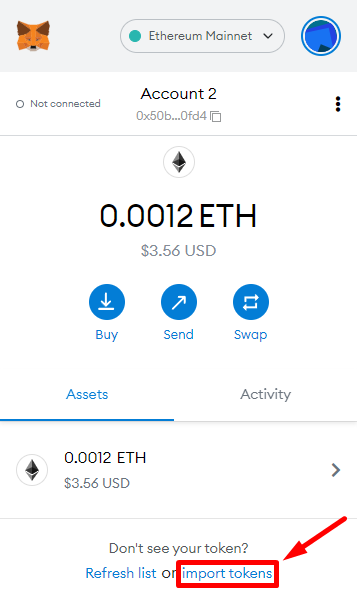
Anda boleh mencari token terus dengan memasukkan ticker token ke dalam Kotak Teks . Jika token tidak ditunjukkan di sana, tukar kepada "Token Tersuai" untuk menambah token secara manual.
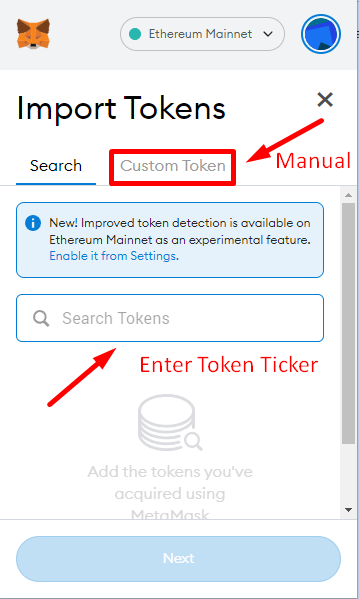
Di sini anda boleh menambah token ke Dompet MetaMask anda secara manual dengan memasukkan Alamat Kontrak Tokennya. Ini boleh didapati menggunakan Coingecko atau CoinMarketCap , atau disediakan terus oleh projek dalam laman web atau dokumentasinya.
Saya akan mengambil Uniswap (UNI) sebagai contoh. Selepas saya memasukkan Alamat Kontrak Tokennya, MetaMask akan mengisi automatik 2 sektor lain, iaitu Simbol Token (UNI) dan Perpuluhan Token (18 secara lalai). Selalunya, anda harus menyimpan 2 ini secara lalai kerana maklumat telah ditambahkan secara automatik dan betul.
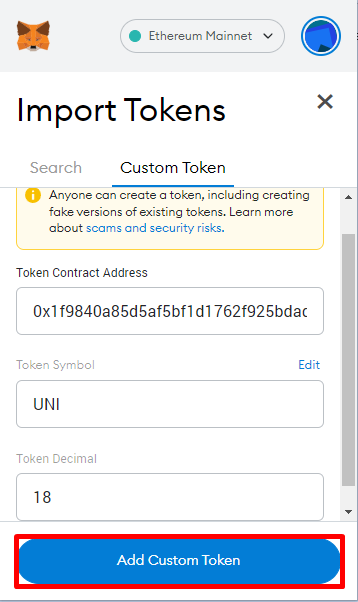
Selepas itu, MetaMask akan meminta anda mengesahkan sama ada token yang anda tambahkan adalah betul. Jika ya, klik pada "Import Token" dan anda akan berjaya menambah token itu ke Dompet MetaMask anda.
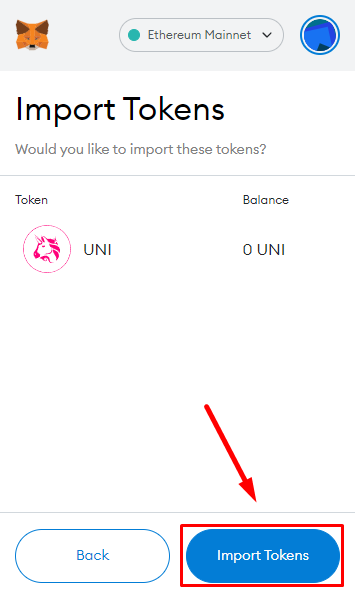
Bagaimana untuk mengeluarkan token daripada MetaMask
Sekarang setelah anda tahu cara menerima token, anda juga perlu tahu cara menarik balik/menghantarnya. Pertama, klik pada "Hantar".
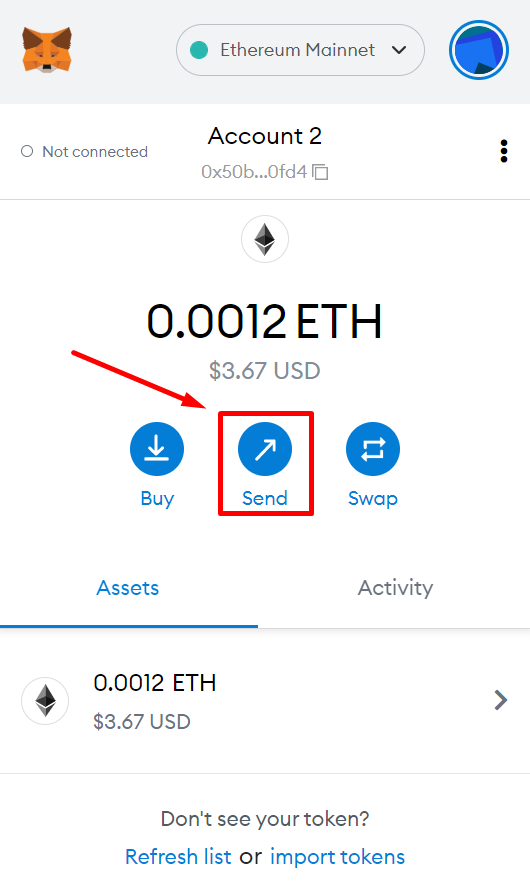
Masukkan alamat penerima bersama-sama dengan bilangan token yang anda mahu hantar. Selepas itu, klik pada "Seterusnya".
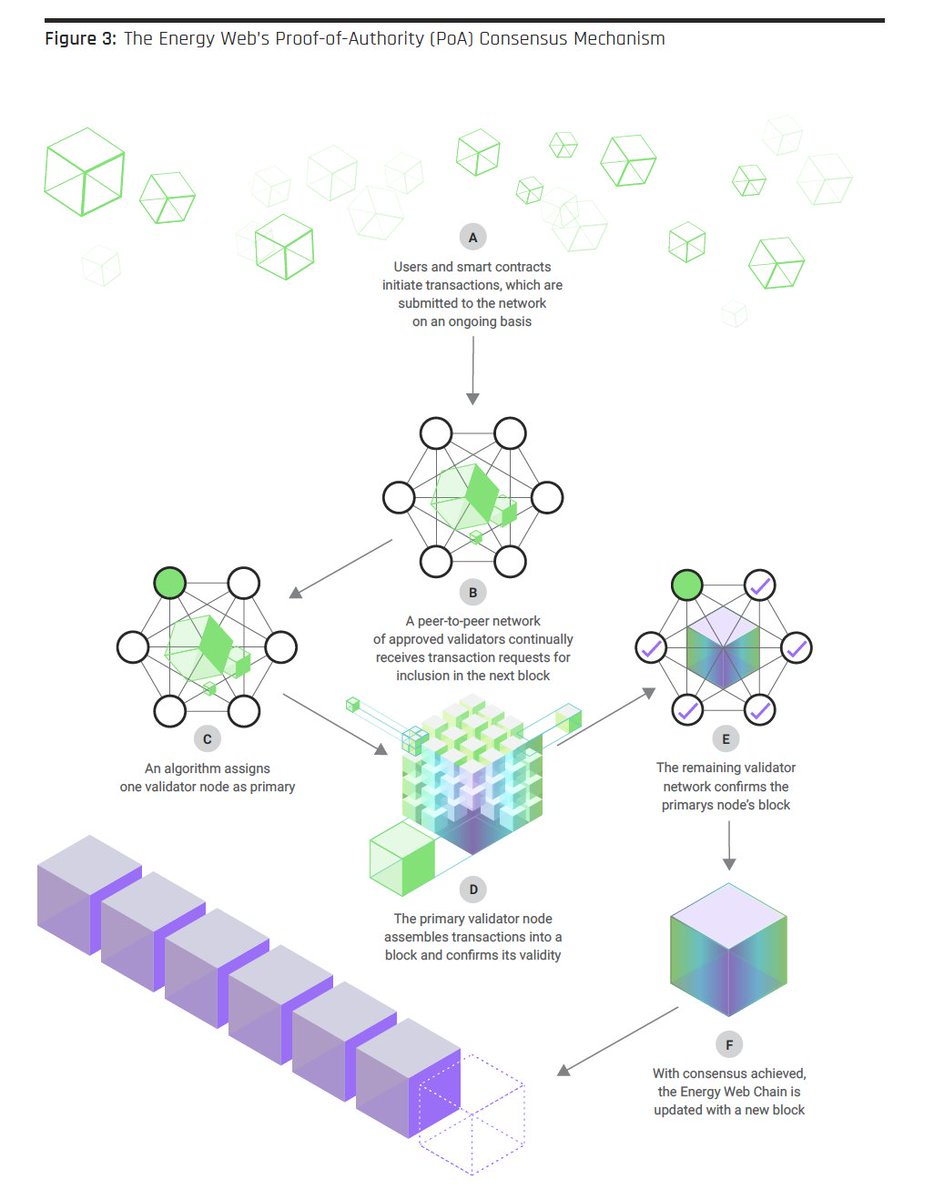
Di sini terdapat 2 pilihan untuk anda: Sama ada anda boleh menerima jumlah bayaran gas yang MetaMask dianggarkan untuk anda (untuk pengguna asas) atau anda boleh mengeditnya secara manual (untuk pengguna lanjutan). Jika anda hanya ingin menyelesaikan transaksi anda, gunakan pilihan pertama dengan mengklik pada "Sahkan" . Di sini saya akan pergi untuk pilihan yang lebih maju dengan mengklik pada "Edit".
MetaMask kini akan menunjukkan kepada anda 3 tahap keutamaan, yang akan dijelaskan seperti berikut:
- Tinggi: Ini adalah yang terbaik untuk transaksi sensitif masa (seperti Swap) kerana ia meningkatkan kemungkinan transaksi yang berjaya. Jika Swap mengambil masa terlalu lama untuk diproses, ia mungkin gagal dan mengakibatkan kehilangan sebahagian daripada yuran gas anda.
- Sederhana: Yuran gas sederhana adalah baik untuk penghantaran, pengeluaran atau transaksi lain yang tidak sensitif masa. Tetapan ini selalunya akan menghasilkan transaksi yang berjaya.
- Rendah: Bayaran gas yang lebih rendah hanya boleh digunakan apabila masa pemprosesan kurang penting. Yuran yang lebih rendah menyukarkan untuk meramalkan bila (atau jika) transaksi anda akan berjaya.
Jika anda ingin menetapkan bayaran gas kepada nombor tertentu, klik pada "Pilihan Lanjutan".
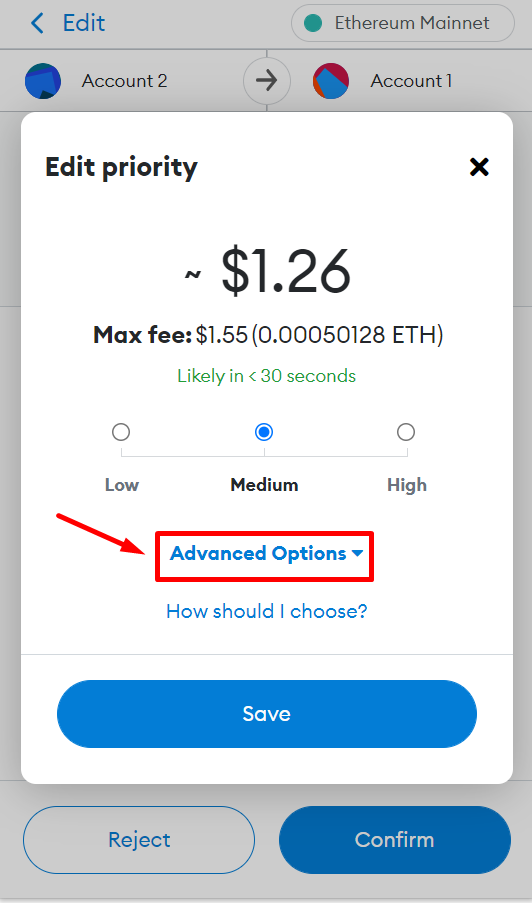
Di sini terdapat 3 nombor yang sangat khusus untuk anda pilih:
- Had Gas: Had gas ialah bilangan maksimum unit gas yang anda sanggup bayar untuk menjalankan transaksi atau operasi EVM. 21,000 ialah nombor standard.
- Yuran keutamaan maksimum: Yuran keutamaan maksimum dirujuk sebagai "petua pelombong" yang memberi insentif kepada pelombong/pengesah untuk mengutamakan transaksi anda. Selalunya, nilai yang anda masukkan untuk "yuran keutamaan maksimum" ialah amaun yang anda bayar.
- Yuran maksimum: Yuran maks ialah jumlah keseluruhan, amaun global yang dibayar untuk transaksi anda. Ia dikira sebagai: (Base fee + Priority fee) * Unit gas yang digunakan.
Apabila anda selesai menyesuaikan pilihan ini, klik pada "Simpan" dan kemudian pilih "Sahkan" pada halaman seterusnya.
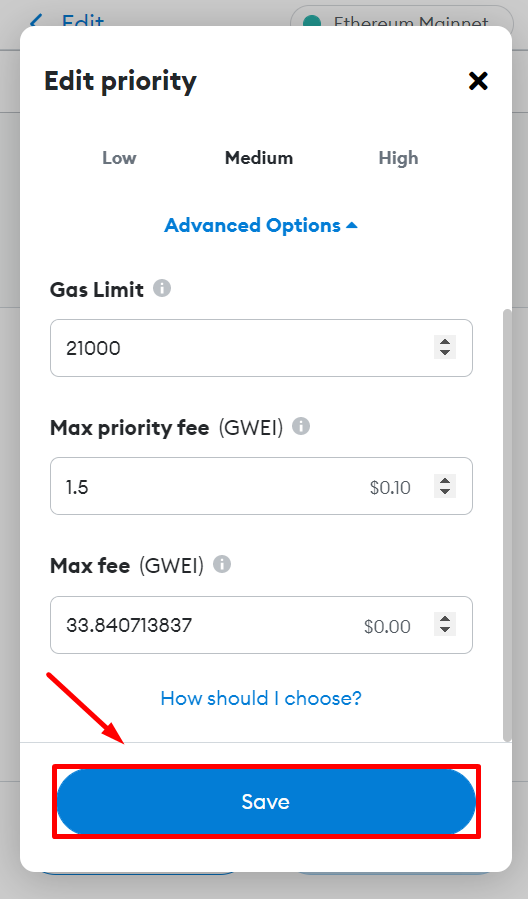
Bagaimana untuk menukar token pada MetaMask
MetaMask baru-baru ini telah menyepadukan ciri " Swap " terus ke dalam antara mukanya, membolehkan pengguna menggunakannya sebagai Agregator DEX. Pada masa ini, ciri ini hanya tersedia di Ethereum.
Untuk menggunakan ciri ini, buka MetaMask dan klik pada "Swap".
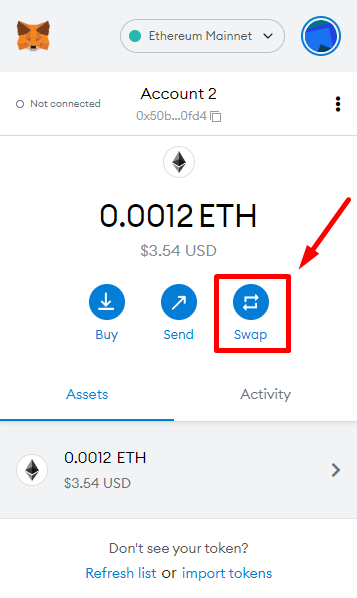
Seterusnya, pilih pasangan token dagangan mengikut kehendak anda. Di sini saya akan mengambil ETH dan DAI sebagai contoh. Anda boleh mengklik pada "Pilihan Lanjutan" untuk menukar Toleransi Slippage. Selepas itu, pilih "Semak Tukar".
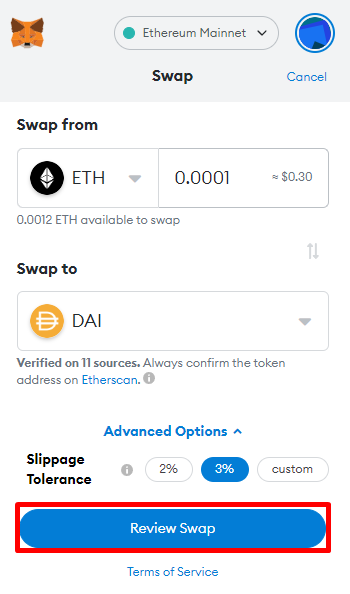
MetaMask kemudiannya akan memberikan anda pilihan perdagangan yang paling optimum. Anda boleh klik pada “Edit” untuk menukar yuran gas, atau klik pada “Swap” untuk melaksanakan dagangan anda. Ingat bahawa MetaMask mengenakan bayaran 0.875% kepada anda untuk setiap dagangan yang anda buat.
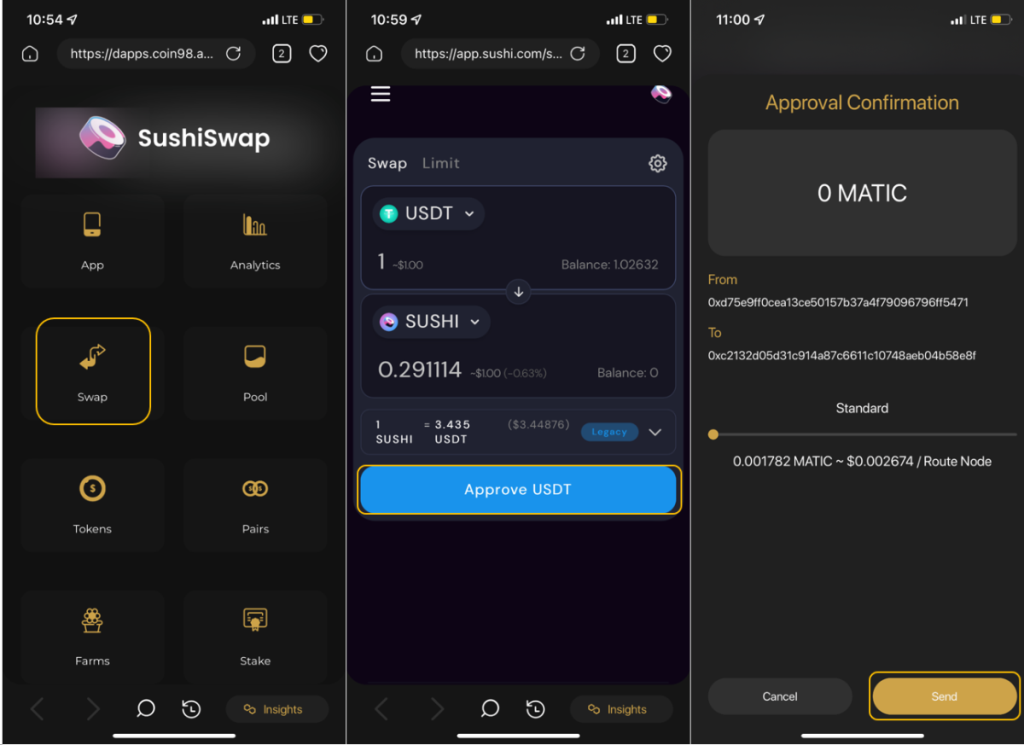
Cara mengimport Dompet lain ke MetaMask
Anda juga boleh mengimport Dompet lain ke MetaMask dengan Kunci Awam mereka. Buka MetaMask dan klik pada Ikon Bulatan di sudut kanan atas.
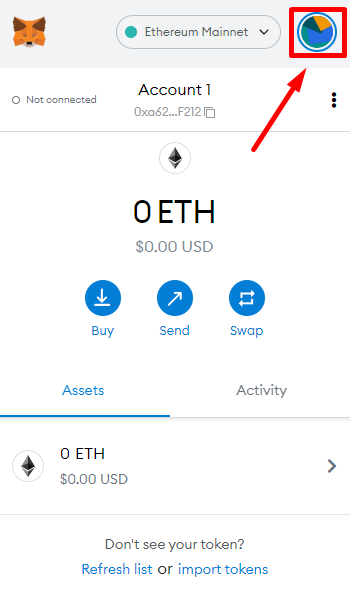
Pilih "Import Akaun".
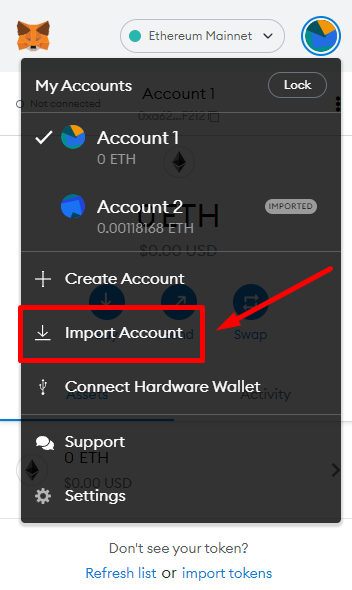
Di sini anda akan mempunyai 2 pilihan: Kunci Peribadi dan Fail JSON. Kunci Peribadi ialah jenis yang lebih popular, jadi saya akan menggunakan yang ini.
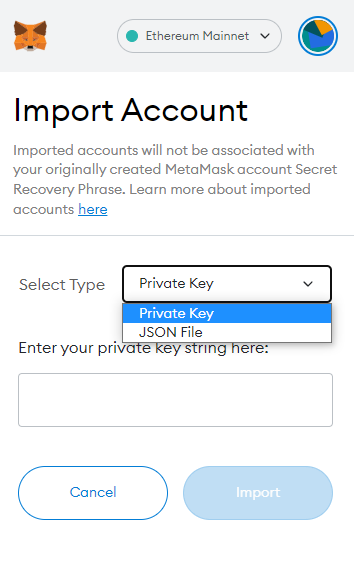
Masukkan Kunci Peribadi anda, kemudian teruskan dengan mengklik pada "Import".
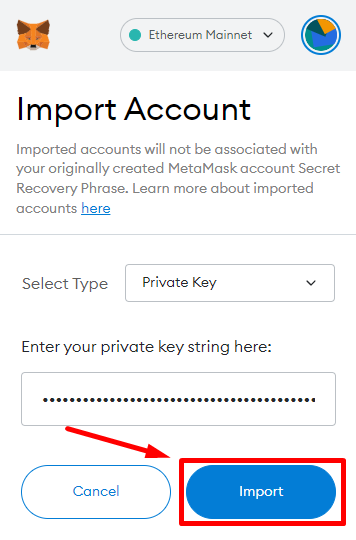
Bagaimana untuk mengimport NFT ke MetaMask
Pada masa ini, MetaMask hanya menyokong penambahan NFT sebagai token tersuai dalam sambungan dan bukannya menunjukkannya secara asli dalam UI. Proses mengimport NFT ke MetaMask termasuk menerima NFT dan menambahkannya sebagai token tersuai supaya ia boleh muncul dalam Wallet anda.
Untuk arahan yang lebih jelas, sila rujuk bahagian 2 "Cara menerima token ke MetaMask" dan "Cara menambah token pada MetaMask" di atas.
Bagaimana untuk mendapatkan MetaMask API
Anda boleh menyemak Rujukan API MetaMask di sini .
Bagaimana untuk mengunci dan membuka kunci Dompet MetaMask
Jika anda ingin mengunci Dompet MetaMask anda, buka MetaMask. Klik pada Ikon Bulatan di sudut kanan atas dan pilih "Kunci".
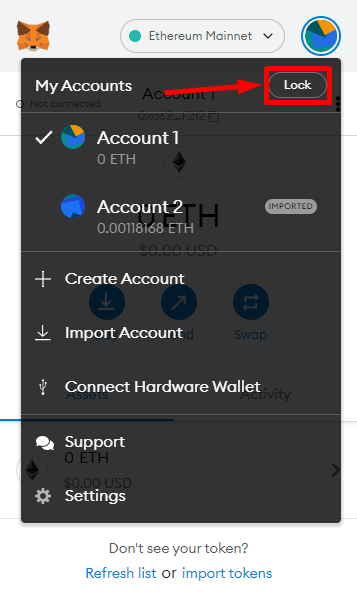
Untuk membuka kunci MetaMask, hanya buka dan log masuk dengan mengklik "Buka Kunci" selepas memasukkan kata laluan MetaMask anda.
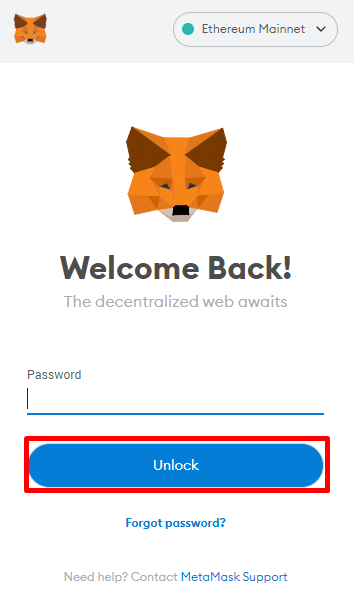
Bagaimana untuk menukar kata laluan MetaMask
Untuk menukar kata laluan MetaMask anda, pertama sekali, anda perlu memulakan semula MetaMask. Ini boleh dilakukan dengan memulakan semula penyemak imbas anda, atau mengklik pada Ikon Bulatan di sudut kanan atas dan memilih "Kunci".
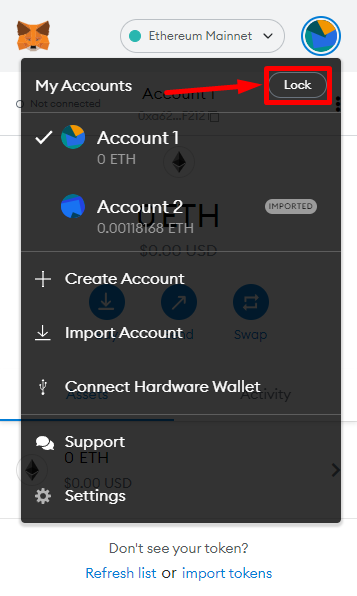
Anda kini akan diminta untuk log masuk MetaMask sekali lagi. Kali ini, pilih "Terlupa kata laluan".
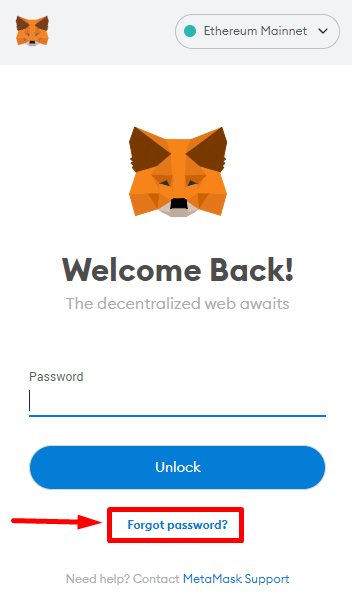
Frasa Pemulihan Rahsia kini diperlukan jika anda ingin menukar kata laluan anda. Selepas memasukkan Frasa Pemulihan Rahsia anda, anda boleh menaip kata laluan baharu anda dan klik pada "Pulihkan".
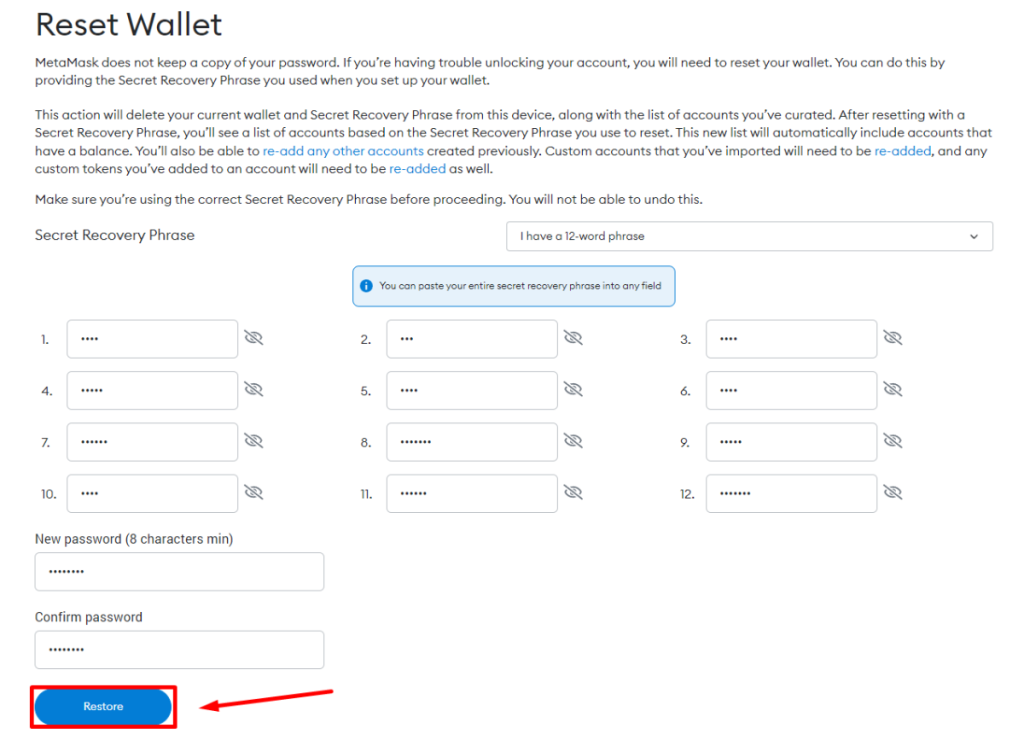
Cara menyambungkan MetaMask ke Pelayar dApp
Anda boleh menyambungkan MetaMask kepada kebanyakan dApps. Saya akan mengambil Uniswap sebagai contoh dalam panduan ini. Mula-mula, buka tapak web dApp, dan klik pada "Sambungkan Dompet" di penjuru kanan sebelah atas. Sesetengah dApps akan melakukan ini secara automatik untuk anda apabila anda membuka tapak web mereka.
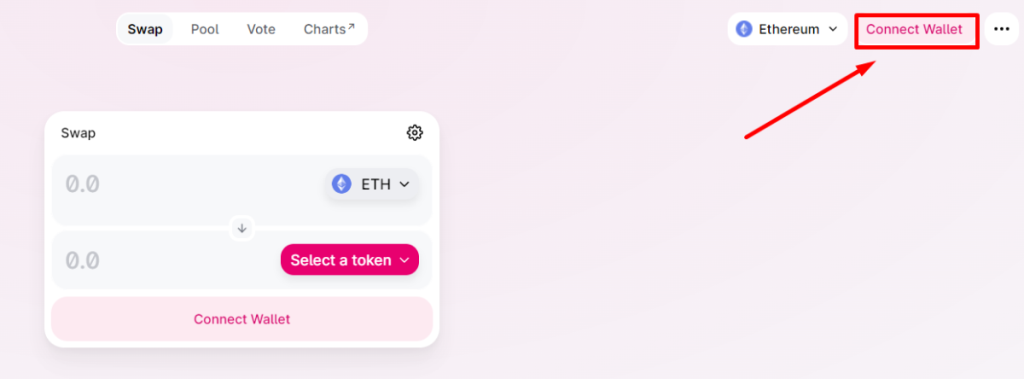
Senarai Dompet yang disokong akan dipaparkan. Pilih MetaMask.
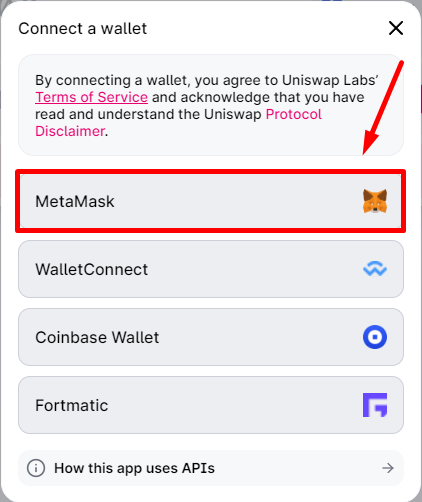
Jika anda mempunyai berbilang akaun dalam Dompet MetaMask anda, anda boleh menandakan kotak pilihan akaun masing-masing yang anda ingin sambungkan. Teruskan dengan mengklik pada "Seterusnya".
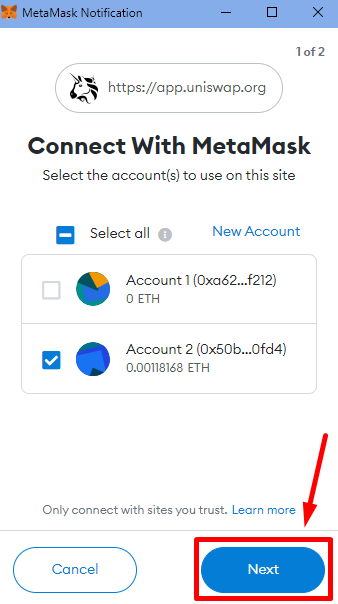
Pilih "Sambung". Dompet MetaMask anda kini disambungkan ke dApp.
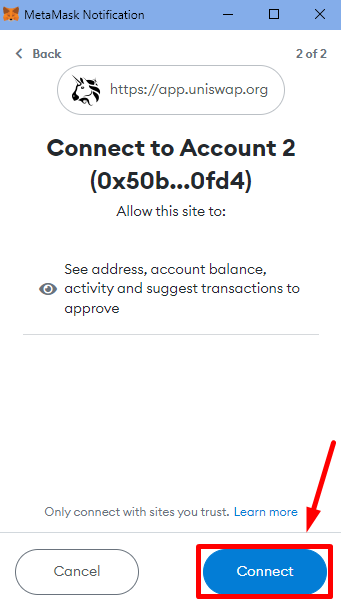
Bagaimana untuk memutuskan sambungan MetaMask daripada Pelayar dApp
Mula-mula, buka MetaMask dan klik pada "Disambungkan" di sudut kiri atas.
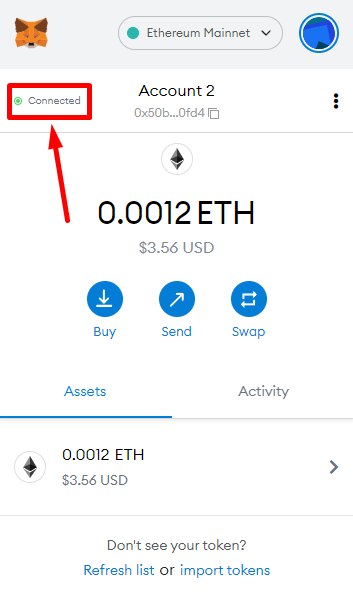
Pilih akaun yang ingin anda putuskan sambungan. Klik pada Ikon Menu di sebelah kanannya, dan pilih "Putuskan sambungan akaun ini".
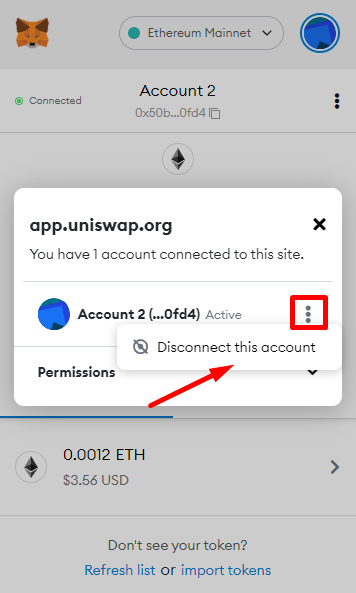
Alternatif MetaMask: Bagaimana MetaMask dibandingkan dengan dompet lain
MetaMask lwn Coinbase Wallet
Walaupun MetaMask dikeluarkan pada 2016, Coinbase Wallet tersedia pada 2018, yang menjadikannya salah satu pesaing terbesar MetaMask. Walaupun mereka berkongsi beberapa persamaan seperti Dompet panas dan bukan jagaan, menyokong kedua-dua desktop dan mudah alih,... terdapat beberapa perbezaan antara kedua Dompet tersebut sebagai:

MetaMask vs Trust Wallet
Trust Wallet juga merupakan satu lagi Wallet kripto bertaraf tinggi pada masa ini. Apakah perbezaan antara MetaMask dan Trust Wallet? Jadual di bawah sepatutnya memberi anda idea yang lebih jelas.
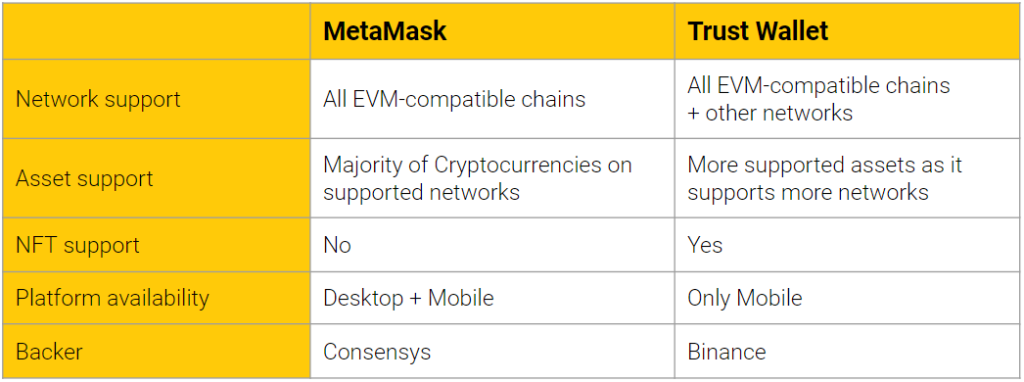
Beberapa petua keselamatan MetaMask yang anda mesti tahu
Untuk memastikan Dompet MetaMask anda selamat, berikut ialah beberapa petua kecil tetapi mesti diketahui:
- Jangan kongsi Dompet MetaMask anda dengan sesiapa, walaupun orang terdekat anda. Itu akan memanfaatkan risiko kehilangan akses kepada Wallet anda.
- Berhati-hati apabila anda berkongsi komputer/telefon mudah alih anda yang mengandungi Dompet MetaMask anda dengan orang lain.
- Jika anda menggunakan MetaMask pada telefon bimbit, ingat untuk mengunci/nyahaktifkannya dengan cepat sekiranya kehilangan/dicuri.
- Sandarkan Fasa Pemulihan Rahsia anda dengan selamat. Adalah dinasihatkan untuk menulisnya di suatu tempat di luar talian dan bukannya dalam talian, kerana data dalam talian sentiasa terdedah kepada penggodaman atau hanya kehilangan.
- Jika anda mempunyai Wallet sejuk seperti Ledger, anda harus menyambungkannya ke MetaMask untuk meningkatkan keselamatan Wallet anda.
- Anda boleh membuat berbilang akaun dalam satu Dompet MetaMask untuk membahagikan dana anda. Jika entah bagaimana anda kehilangan akses kepada satu akaun, ia hanya akan dikenakan kos yang jauh lebih kecil.
Soalan Lazim Dompet MetaMask
Adakah MetaMask selamat?
MetaMask tidak menyimpan atau mengambil sebarang maklumat peribadi anda. Sebagai Dompet panas, ia lebih terdedah kepada penggodaman atau eksploitasi berbanding Dompet sejuk. Namun begitu, sepanjang 6 tahun yang lalu, tidak ada sebarang masalah dengan keselamatan MetaMask sama sekali.
Untuk menggunakan MetaMask dengan selamat, tugas yang paling penting ialah menyimpan dan menyimpan Kunci Peribadi anda dengan cara yang paling selamat.
Bolehkah saya membuat berbilang akaun MetaMask?
Ya, anda boleh membuat pelbagai akaun dengan MetaMask. Ini boleh dilakukan dengan membuka MetaMask, mengklik Ikon Bulatan di sudut kanan atas, dan memilih "Buat Akaun".
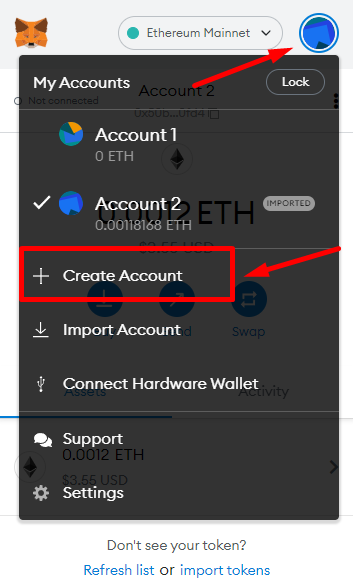
Adakah MetaMask hanya untuk Ethereum?
Tidak. Walaupun Ethereum ialah blok blok asal yang disokong oleh MetaMask, ia juga telah disepadukan dengan semua blok blok serasi EVM. Beberapa contoh ialah BSC, Fantom, Avalanche,...
Mengapakah bayaran gas sangat tinggi pada MetaMask?
Terdapat pelbagai faktor yang boleh mempengaruhi bayaran gas, seperti:
- Platform: Ethereum secara khusus adalah mahal untuk digunakan berbanding platform blockchain lain. Yuran gas pada Ethereum selalunya lebih tinggi daripada mana-mana rangkaian lain.
- dApp: Berinteraksi dengan dApps biasanya lebih mahal daripada hanya menghantar/menerima token pada blockchain.
- Tetapan: Seperti yang dinyatakan di atas, anda boleh menetapkan bilangan yuran gas yang anda inginkan atau sanggup bayar untuk setiap transaksi. Jika anda rasa bilangannya terlalu tinggi, sesuaikan ia seperti yang dipandu dalam “Cara mengeluarkan token daripada MetaMask” untuk mengurangkannya.
- Masa: Kadangkala, rangkaian perlu memproses sejumlah besar transaksi, yang membawa kepada kesesakan rangkaian. Yuran Gas pada masa ini akan meningkat apabila pengguna menaikkannya supaya transaksi mereka dapat dilalui terlebih dahulu.
Ketahui lebih lanjut: Apakah itu Yuran Gas? 3 Petua penjimatan Yuran Gas yang perlu anda ketahui
Adakah MetaMask terdesentralisasi?
MetaMask bukan penjagaan, bermakna ia tidak mempunyai kawalan ke atas mana-mana maklumat peribadi anda atau aset kripto. Akibatnya, ia terdesentralisasi. Anda tidak perlu risau tentang sebarang jenis manipulasi semasa menggunakan MetaMask.
Kesimpulan
Kesimpulannya, ini adalah segala-galanya tentang MetaMask serta ciri-cirinya. Saya harap artikel ini membantu anda, dan ia telah menyokong anda sepanjang proses menggunakan MetaMask.
MetaMask ialah salah satu Dompet kripto yang paling popular dan mesra pengguna untuk bermula. Jika anda baharu dalam bidang ini, amat disyorkan agar anda mempelajari cara menggunakan MetaMask sekarang, dan artikel ini akan menjadi sumber yang hebat untuk anda.